Обновлено 17.01.2023
 Добрый день! Уважаемые читатели и гости, крупного IT ресурса Pyatilistnik.org. В прошлый раз мы с вами разобрали проблему с кодом 43 и сбоем запроса дескриптора, сегодня хочу вам показать еще один неприятный момент, который я встретил на Windows Server 2012 R2, но он встречается и на других платформах. Смысл глюка в том, что у вас появляется ошибка запуска службы код 1053, или еще может быть формулировка, что служба не ответила на запрос. Это не позволяет вашему приложению запуститься и работать, мы рассмотрим основные причины подобного поведения и устраним их.
Добрый день! Уважаемые читатели и гости, крупного IT ресурса Pyatilistnik.org. В прошлый раз мы с вами разобрали проблему с кодом 43 и сбоем запроса дескриптора, сегодня хочу вам показать еще один неприятный момент, который я встретил на Windows Server 2012 R2, но он встречается и на других платформах. Смысл глюка в том, что у вас появляется ошибка запуска службы код 1053, или еще может быть формулировка, что служба не ответила на запрос. Это не позволяет вашему приложению запуститься и работать, мы рассмотрим основные причины подобного поведения и устраним их.
Как выглядит ошибка 1053 служба не ответила на запрос
Небольшая предыстория. Я продолжаю процесс виртуализации старого парка физических серверов, для этого я использую утилиту P2V VMware vCenter Converter Standalone 6.2. Все шло как обычно, я накатил утилиту и попытался ее запустить, у меня долго не появлялось окно программы. Через некоторое время у меня возникла на экране ошибка:
Vmware vCenter Converter Standalone Server is installed but not running. When VMware vCenter Converter Standalone Server is not running, you will not be able to connect to local server. Do you want to start it now?

В сообщении сообщается, что служба конвертера не запущена, хотите ли вы ее запустить, я выбираю конечно да. Через секунд 30 появляется второе окно вот с таким текстом:
Unable to start VMware vCenter Converter Standalone Server. You will not be able to connect to local server.
Нам говорят, что служба конвертера не может быть запущена. В оснастке «Службы», вы можете наблюдать три службы VMware vCenter Converter.

Пробую запустить службу приложения в ручном режиме, через правый клик, но выскакивает предупреждение:
Windows could not start the VMware vCenter Converter Standalone Worker service on Local Computer. Error 1053: The service did not respond tj the start or control request in a timely fashion.

В русском варианте, это выглядит вот так:
Не удалось запустить службу (Имя службы) на локальном компьютере.
Ошибка 1053: служба не ответила на запрос запуска или управления своевременно.

Список служб и программ, где вы можете увидеть ошибку 1053
Давайте я вам приведу список с примерами, где вы можете увидеть ответ службы. что она не ответила
- VMware vCenter Converter Standalone 6.2
- Apple Mobile Device Service (ITunes)
- QEMU Guest Agent
- В момент установки драйверов Рутокен
- Skype
- Служба DNS

- Служба MSSQL
- SharePoint
- 4game-service
Как видите разброс проблем очень большой и разнообразный, то же самое касается и операционных систем, вы это легко увидите и на клиентских Windows 7 или Windows 10, так и на серверных Windows Server 2012 R2 и выше.
Как исправить ошибку 1053
Давайте я вам покажу, как я исправлял код ошибки 1053, в случае с утилитой Vmware vCenter Converter Standalone, но описанная методика подойдет и для других служб и программ.
- Первым делом вы должны зайти в оснастку службы, сделать это очень просто, для этого нажмите одновременно две клавиши Win и R, у вас вызовется окно «Выполнить», в нем напишите слово services.msc, это такое системное название данной оснастки, подробный список команд вызова оснасток смотрите по ссылке.

У вас откроется оснастка со всеми службами, которые есть в операционной системе. Вы находите нужную, которая в вашем случае выдавала сообщение «не запускается служба ошибка 1053», и пробуете ее стартануть в ручном режиме. Для этого вы щелкаете по ней правой кнопкой мыши и из контекстного меню выбираете пункт «Запустить». В некоторых случаях, это может помочь, как ни странно, но это был не мой случай.

Видим, что получили все тужу ошибку, не отчаиваемся, так как все только начинается. Через то же контекстное меню, выбираем пункт «Свойства». Тут ситуация может быть такой. Некоторые сервисы, вот хоть убей но не могут функционировать без других, и вот пока другие не запущены, они так же будут простаивать, и в следствии этого вы можете видеть сообщение с кодом 1053. Такая связка называется зависимость. Посмотреть есть она у вашей сбойной службы или нет, можно на соответствующей вкладке «Зависимости». В моем случае, чтобы работала утилита Vmware vCenter Converter Standalone, нужно чтобы работал сервис «Рабочая станция», который как видите состоит из трех компонентов.

Закрываем данное окно и в списке сервисов, ищем нужную нам зависимую, напоминаю у меня, это сервис «Рабочая станция». У меня как видите она оказалась запущенной, если у вас зависимая служба выключена, то пробуйте ее запустить и когда она заработает, пробуйте стартануть основную.

- Если вам фокус с зависимыми сервисами не помог и вы все так же как и я получаете сообщение «служба не ответила своевременно», пробуем проверить настройки DNS. Такое бывает, что некоторые программы для своей работы должны подключиться к рабочей станции или серверу по имени, и если это не получается, то вы оказываетесь в такой ситуации. Открываем настройки TCP/IPv4 и проверяем ваши данные по IP-адресу и DNS серверу, как туда попасть смотрите по ссылке слева. У меня адрес был настроен статически (вручную), если у вас автоматическая в большинстве случаев у пользователей там автоматическая настройка, которая прилетает от DHCP службы, расположенной на другом сервере или сетевом оборудовании, например, в домашних компьютерах, это WIFi или обычный роутер.
У себя я заметил, что первый из DNS серверов, какой-то странный не знакомый мне, видимо кто-то ранее его прописал. Пробую проверить его сетевую доступность, через команду ping и заодно узнать его имя.
ping -a ip адрес вашего dns
У меня он не отвечал, я так же попробовал разрезолвить имя данного сервера, где я получал ошибку, его ip-адрес в моем примере заканчивается на 157, имя определилось, значит второй DNS сервер, все обрабатывал корректно, первый я поправил. Если у вас доменный компьютер, то убедитесь, чтобы имена разрешались, через IP. Идем искать решение дальше.

- Я продолжил изучать данный вопрос и наткнулся на одно обсуждение по моей утилите Vmware vCenter Converter Standalone (https://docs.vmware.com/en/vCenter-Converter-Standalone/6.2/rn/conv_sa_62_rel_notes.html), там описывалась ситуация, что из-за того, что DNS имя не может разрешиться в течении 30 секунд, то вы можете получать ошибку службы 1053. Там предлагалось изменить стандартное значение идущее в операционной системе Windows на другое, увеличив интервал проверки.
Открываем редактор реестра Windows и переходим в ветку:
HKEY_LOCAL_MACHINESystemCurrentControlSetControl
Тут необходимо создать параметр DWORD32 с именем ServicesPipeTimeout и дать ему числовое значение в секундах,

например пять минут, это 3000.
После создания ключа реестра вам необходимо, ОБЯЗАТЕЛЬНО ПЕРЕЗАГРУЗИТЬСЯ.

В 90% случаев у вас ошибка 1053 служба не ответила своевременно, пройдет. Еще видел ситуацию, что после перезагрузки, те службы что идут с отложенным запуском, могут запускаться немного дольше обычного, иногда их даже приходится стартовать вручную, но зато они работают. Мне лично, этот метод помог с Vmware vCenter Converter Standalone.
Дополнительные методы исправления ошибки 1053
К сожалению трюк с ключом реестра срабатывает не всегда и не со всем софтом, в 10% случаев вы все будите видеть предупреждение «сервис не ответил своевременно на запрос», тут я приведу некий чек-лист который позволит вам устранить причину.
- В ряде случаев многие программы в своем коде имеют код, который работает с библиотеками net framework, и если на вашем компьютере они повреждены, то может появляться код 1053, в таких случаях делаем вот что:
- Открываем командную строку от имени администратора и пробуем проверить ваши системные файлы на предмет повреждения, данный метод, ток же будет актуален, если у вас ошибка 1053 возникает на системных служебных, например DNS или Сервер. В командной строке введите команду sfc /scannow. Обязательно дождитесь выполнения данной команды, если она вам не помогла, то есть ее продолжение в виде утилиты: Dism /Online /Cleanup-Image /ScanHealth. Затем, дождавшись завершения работы предыдущей команды, выполните команду: Dism /Online /Cleanup-Image /RestoreHealth.

- Если данный метод вам не помог, то можно попытаться удалить net framework, а затем его переустановить его. Как это проделывается, смотрите по ссылкам слева.
- Еще одним методом исправления ошибка 1053 в wWindows 10, является установка всех свежих обновлений системы, для других версий аналогично
- Еще одним из источников проблем, может выступать поврежденность реестра и его замусоренность, в таких случаях, вам его нужно очистить и оптимизировать, могу вам посоветовать утилиты ccleaner и PrivaZer.
- Редкий случай, но то же возможный, и это проблема с оборудованием. В момент, когда ваш жесткий диск или SSD находятся в предсмертном состоянии, они перестают справляться с обычной нагрузкой и попросту тормозят, создавая тем самым огромные очереди к диску. В следствии чего, операционная система просто не способна запустить нужную службу, так как диск не справляется с этим, и как следствие вы видите, что сервис своевременно не ответил на запрос. Обязательно проверьте дисковые очереди и состояние здоровья ваших дисков.
- Бывает еще ситуации, когда разные программы конфликтуют друг с другом, мешая запускаться конкуренту. В таких случаях необходимо смотреть логи и журналы «Система» и «Приложения»
- Если ошибка возникает у стороннего софта, например, Skype, iTunes, то обязательно убедитесь, что вы используете последнюю версию данного программного обеспечения. Если нет, то удалите старую версию, почистите реестр утилитой cccleaner, перезагрузите компьютер и заново установите свежую версию утилиты. С iTunes видел да же такой момент, что приходилось скачивать exe файл с последним релизом, разархивировать его с помощью 7-zip в папку, где получался набор MSI пакетов, потом все это устанавливалось последовательно, Предпоследним ставился пакет AppleSoftwareUpdate и после него ужеiTunes64. Потом перезагружался, в итоге удавалось исправить ошибку 1053.

- Как вариант еще можно рассмотреть вирусную атаку, загрузите вашу систему в безопасном режиме, без использования сетевых драйверов и каким-нибудь диском Live-CD от Касперского или dr. Web, проведите сканирование вашей системы на вирусы.
- Если у вас служба не ответила на запрос у QEMU Guest Agent, то вам необходимо установить драйвер vioserial (https://docs.fedoraproject.org/en-US/quick-docs/creating-windows-virtual-machines-using-virtio-drivers/index.html)
Ошибка 1053 в техэксперт из-за нехватки дискового пространства (Обновление 17.01.2023)
Недавно поступила заявка от техподдержки, что перестал работать сервер ИС Техэксперт: 6 поколение. Выглядело это вот так:
Windows could not start ИС Техэксперт: 6 поколение. Интернет 6.4-7555_109709 service on Local Computer. Error 1053: The service did not respond to the start or control request in a timele fashion

В результате служба не могла запуститься, в виду отсутствия дискового пространства на диске.

Надеюсь, что я вам слегка помог в устранении предупреждения с кодом 1053 и вам удалось запустить необходимую службу. С вами был Иван Семин, автор и создатель портала Pyatilistnik.org.
Добрый день. Прошу помощи в полноценной установке KES 10 на пк.
После переустановки KES 10 АВ Касперского не запускается. Запуск службы выдает ошибку (Не удалось запустить службу Kaspersky Endpoint Security Service на локальный компьютер. Ошибка 1053: Служба не ответила на запрос своевременно).
KES 10 удалялся с утилитой kavremover (причина удаления не обновлялись базы). При этом запуск kavremover вырубает пк примерно через через 10 секунд. Записи реестра с утилитой RegCleaner показали что осталась строка KasperskyLab (SoftWare protecter) при попытке удаления вручную тоже вырубается пк. После пяти попыток завершить удаление с kavremover (выключался пк) запуск установки KES, успешно, но он не запускается (служба не стартует). Далее были сделаны очередные попытки удалить и установить… результат такой же. Проверка реестра показало что нет нарушений целостности системного реестра. Пк полностью рабочий. Возможно решить вопрос?
ошибки.7z
Изменено 30 июля, 2017 пользователем KirillCher
Hello,
I’ve got Kaspersky Security Center 10 Administration Server and the error bellow happens when I try to start the service:
Category[:]0
CategoryString[:]
EventCode[:]7000
EventIdentifier[:]-1073734824
EventType[:]1
Logfile[:]System
Message[:]The Kaspersky Security Center 10 Administration Server service failed to start due to the following error: The service did not respond to the start or control request in a timely fashion.
RecordNumber[:]92175
SourceName[:]Service Control Manager
TimeGenerated[:]20190618090325.751486-000
TimeWritten[:]20190618090325.751486-000
Type[:]Error
User[:]
Bellow are details of the processes of kaspersky in the machine.
klactprx.exe||10.4.343.0||10.4.343.0||Application||C:Program Files (x86)Kaspersky LabKaspersky Security Center||183KB (187 128 bytes)||||2017.01.19 01:36:40||2017.01.19 01:36:40||2017.05.12 14:43:50||0||1||0||0||0||0||Kaspersky Security Center||Kaspersky Security Center Activation Proxy||© 2016 AO Kaspersky Lab. All Rights Reserved.||0b3165767de58b8dea2a6232992ecafd|
klnagent.exe||10.4.343.0||10.4.343.0||Application||C:Program Files (x86)Kaspersky LabKaspersky Security Center||162KB (166 288 bytes)||||2017.01.19 01:39:06||2017.01.19 01:39:06||2017.05.12 14:43:52||0||1||0||0||0||0||Kaspersky Security Center||Kaspersky Security Center Network Agent||© 2016 AO Kaspersky Lab. All Rights Reserved.||fcd38abfa8d496e54829238f1f1cfd40||
CommandLine[:]»C:Program Files (x86)Kaspersky LabKaspersky Security Centerklnagent.exe»
klcsweb.exe||10.4.343.0||10.4.343.0||Application||C:Program Files (x86)Kaspersky LabKaspersky Security Center||232KB (237 512 bytes)||||2017.01.19 01:37:34||2017.01.19 01:37:34||2017.05.12 14:43:50||0||1||0||0||0||0||Kaspersky Security Center||Kaspersky Security Center Web Server||© 2016 AO Kaspersky Lab. All Rights Reserved.||4bcf4b140751069ed78fc53f6277f8cc||
CommandLine[:]»C:Program Files (x86)Kaspersky LabKaspersky Security Centerklcsweb.exe»
vapm.exe||10.4.3027.0||10.4.3027.0||Application||C:Program Files (x86)Kaspersky LabKaspersky Security Center||711KB (728 432 bytes)||||2017.01.19 01:42:10||2017.08.09 19:22:05||2018.03.30 04:05:54||0||1||0||0||0||0||Kaspersky Security Center||Kaspersky Security Center Vulnerability Assessment & Patch Management Component||© 2017 AO Kaspersky Lab. All Rights Reserved.||1360be4d9dbd46e968318b9efda84ad6||
CommandLine[:]»C:Program Files (x86)Kaspersky LabKaspersky Security Centervapm.exe»
klakaut.exe||10.4.343.0||10.4.343.0||Application||C:Program Files (x86)Kaspersky LabKaspersky Security Center||2,14MB (2 246 912 bytes)||||2017.01.19 01:36:42||2017.01.19 01:36:42||2017.05.12 14:43:50||0||1||0||0||0||0||Kaspersky Security Center||Kaspersky Security Center Automation||© 2016 AO Kaspersky Lab. All Rights Reserved.||5a67c71af027217b56aa9b321900f517||
CommandLine[:]»C:Program Files (x86)Kaspersky LabKaspersky Security Centerklakaut.exe»
klactprx.exe||10.4.343.0||10.4.343.0||Application||C:Program Files (x86)Kaspersky LabKaspersky Security Center||183KB (187 128 bytes)||||2017.01.19 01:36:40||2017.01.19 01:36:40||2017.05.12 14:43:50||0||1||0||0||0||0||Kaspersky Security Center||Kaspersky Security Center Activation Proxy||© 2016 AO Kaspersky Lab. All Rights Reserved.||0b3165767de58b8dea2a6232992ecafd||
Pathname[:]»C:Program Files (x86)Kaspersky LabKaspersky Security Centerklactprx.exe»
klserver.exe||10.4.343.0||10.4.343.0||Application||C:Program Files (x86)Kaspersky LabKaspersky Security Center||78,8KB (80 728 bytes)||||2017.01.19 01:40:12||2017.01.19 01:40:12||2017.05.12 14:43:53||0||1||0||0||0||0||Kaspersky Security Center||Kaspersky Administration Server||© 2016 AO Kaspersky Lab. All Rights Reserved.||5437af05bc46ded1e3d99a2563df4dae||
Pathname[:]»C:Program Files (x86)Kaspersky LabKaspersky Security Centerklserver.exe»
How can I solve this?
Обновлено 17.01.2023
 Добрый день! Уважаемые читатели и гости, крупного IT ресурса Pyatilistnik.org. В прошлый раз мы с вами разобрали проблему с кодом 43 и сбоем запроса дескриптора, сегодня хочу вам показать еще один неприятный момент, который я встретил на Windows Server 2012 R2, но он встречается и на других платформах. Смысл глюка в том, что у вас появляется ошибка запуска службы код 1053, или еще может быть формулировка, что служба не ответила на запрос. Это не позволяет вашему приложению запуститься и работать, мы рассмотрим основные причины подобного поведения и устраним их.
Добрый день! Уважаемые читатели и гости, крупного IT ресурса Pyatilistnik.org. В прошлый раз мы с вами разобрали проблему с кодом 43 и сбоем запроса дескриптора, сегодня хочу вам показать еще один неприятный момент, который я встретил на Windows Server 2012 R2, но он встречается и на других платформах. Смысл глюка в том, что у вас появляется ошибка запуска службы код 1053, или еще может быть формулировка, что служба не ответила на запрос. Это не позволяет вашему приложению запуститься и работать, мы рассмотрим основные причины подобного поведения и устраним их.
Небольшая предыстория. Я продолжаю процесс виртуализации старого парка физических серверов, для этого я использую утилиту P2V VMware vCenter Converter Standalone 6.2. Все шло как обычно, я накатил утилиту и попытался ее запустить, у меня долго не появлялось окно программы. Через некоторое время у меня возникла на экране ошибка:
Vmware vCenter Converter Standalone Server is installed but not running. When VMware vCenter Converter Standalone Server is not running, you will not be able to connect to local server. Do you want to start it now?

В сообщении сообщается, что служба конвертера не запущена, хотите ли вы ее запустить, я выбираю конечно да. Через секунд 30 появляется второе окно вот с таким текстом:
Unable to start VMware vCenter Converter Standalone Server. You will not be able to connect to local server.
Нам говорят, что служба конвертера не может быть запущена. В оснастке «Службы», вы можете наблюдать три службы VMware vCenter Converter.

Пробую запустить службу приложения в ручном режиме, через правый клик, но выскакивает предупреждение:
Windows could not start the VMware vCenter Converter Standalone Worker service on Local Computer. Error 1053: The service did not respond tj the start or control request in a timely fashion.

В русском варианте, это выглядит вот так:
Не удалось запустить службу (Имя службы) на локальном компьютере.
Ошибка 1053: служба не ответила на запрос запуска или управления своевременно.

Список служб и программ, где вы можете увидеть ошибку 1053
Давайте я вам приведу список с примерами, где вы можете увидеть ответ службы. что она не ответила
- VMware vCenter Converter Standalone 6.2
- Apple Mobile Device Service (ITunes)
- QEMU Guest Agent
- В момент установки драйверов Рутокен
- Skype
- Служба DNS

- Служба MSSQL
- SharePoint
- 4game-service
Как видите разброс проблем очень большой и разнообразный, то же самое касается и операционных систем, вы это легко увидите и на клиентских Windows 7 или Windows 10, так и на серверных Windows Server 2012 R2 и выше.
Как исправить ошибку 1053
Давайте я вам покажу, как я исправлял код ошибки 1053, в случае с утилитой Vmware vCenter Converter Standalone, но описанная методика подойдет и для других служб и программ.
- Первым делом вы должны зайти в оснастку службы, сделать это очень просто, для этого нажмите одновременно две клавиши Win и R, у вас вызовется окно «Выполнить», в нем напишите слово services.msc, это такое системное название данной оснастки, подробный список команд вызова оснасток смотрите по ссылке.

У вас откроется оснастка со всеми службами, которые есть в операционной системе. Вы находите нужную, которая в вашем случае выдавала сообщение «не запускается служба ошибка 1053», и пробуете ее стартануть в ручном режиме. Для этого вы щелкаете по ней правой кнопкой мыши и из контекстного меню выбираете пункт «Запустить». В некоторых случаях, это может помочь, как ни странно, но это был не мой случай.

Видим, что получили все тужу ошибку, не отчаиваемся, так как все только начинается. Через то же контекстное меню, выбираем пункт «Свойства». Тут ситуация может быть такой. Некоторые сервисы, вот хоть убей но не могут функционировать без других, и вот пока другие не запущены, они так же будут простаивать, и в следствии этого вы можете видеть сообщение с кодом 1053. Такая связка называется зависимость. Посмотреть есть она у вашей сбойной службы или нет, можно на соответствующей вкладке «Зависимости». В моем случае, чтобы работала утилита Vmware vCenter Converter Standalone, нужно чтобы работал сервис «Рабочая станция», который как видите состоит из трех компонентов.

Закрываем данное окно и в списке сервисов, ищем нужную нам зависимую, напоминаю у меня, это сервис «Рабочая станция». У меня как видите она оказалась запущенной, если у вас зависимая служба выключена, то пробуйте ее запустить и когда она заработает, пробуйте стартануть основную.

- Если вам фокус с зависимыми сервисами не помог и вы все так же как и я получаете сообщение «служба не ответила своевременно», пробуем проверить настройки DNS. Такое бывает, что некоторые программы для своей работы должны подключиться к рабочей станции или серверу по имени, и если это не получается, то вы оказываетесь в такой ситуации. Открываем настройки TCP/IPv4 и проверяем ваши данные по IP-адресу и DNS серверу, как туда попасть смотрите по ссылке слева. У меня адрес был настроен статически (вручную), если у вас автоматическая в большинстве случаев у пользователей там автоматическая настройка, которая прилетает от DHCP службы, расположенной на другом сервере или сетевом оборудовании, например, в домашних компьютерах, это WIFi или обычный роутер.
У себя я заметил, что первый из DNS серверов, какой-то странный не знакомый мне, видимо кто-то ранее его прописал. Пробую проверить его сетевую доступность, через команду ping и заодно узнать его имя.
ping -a ip адрес вашего dns
У меня он не отвечал, я так же попробовал разрезолвить имя данного сервера, где я получал ошибку, его ip-адрес в моем примере заканчивается на 157, имя определилось, значит второй DNS сервер, все обрабатывал корректно, первый я поправил. Если у вас доменный компьютер, то убедитесь, чтобы имена разрешались, через IP. Идем искать решение дальше.

- Я продолжил изучать данный вопрос и наткнулся на одно обсуждение по моей утилите Vmware vCenter Converter Standalone (https://docs.vmware.com/en/vCenter-Converter-Standalone/6.2/rn/conv_sa_62_rel_notes.html), там описывалась ситуация, что из-за того, что DNS имя не может разрешиться в течении 30 секунд, то вы можете получать ошибку службы 1053. Там предлагалось изменить стандартное значение идущее в операционной системе Windows на другое, увеличив интервал проверки.
Открываем редактор реестра Windows и переходим в ветку:
HKEY_LOCAL_MACHINESystemCurrentControlSetControl
Тут необходимо создать параметр DWORD32 с именем ServicesPipeTimeout и дать ему числовое значение в секундах,

например пять минут, это 3000.
После создания ключа реестра вам необходимо, ОБЯЗАТЕЛЬНО ПЕРЕЗАГРУЗИТЬСЯ.

В 90% случаев у вас ошибка 1053 служба не ответила своевременно, пройдет. Еще видел ситуацию, что после перезагрузки, те службы что идут с отложенным запуском, могут запускаться немного дольше обычного, иногда их даже приходится стартовать вручную, но зато они работают. Мне лично, этот метод помог с Vmware vCenter Converter Standalone.
Дополнительные методы исправления ошибки 1053
К сожалению трюк с ключом реестра срабатывает не всегда и не со всем софтом, в 10% случаев вы все будите видеть предупреждение «сервис не ответил своевременно на запрос», тут я приведу некий чек-лист который позволит вам устранить причину.
- В ряде случаев многие программы в своем коде имеют код, который работает с библиотеками net framework, и если на вашем компьютере они повреждены, то может появляться код 1053, в таких случаях делаем вот что:
- Открываем командную строку от имени администратора и пробуем проверить ваши системные файлы на предмет повреждения, данный метод, ток же будет актуален, если у вас ошибка 1053 возникает на системных служебных, например DNS или Сервер. В командной строке введите команду sfc /scannow. Обязательно дождитесь выполнения данной команды, если она вам не помогла, то есть ее продолжение в виде утилиты: Dism /Online /Cleanup-Image /ScanHealth. Затем, дождавшись завершения работы предыдущей команды, выполните команду: Dism /Online /Cleanup-Image /RestoreHealth.

- Если данный метод вам не помог, то можно попытаться удалить net framework, а затем его переустановить его. Как это проделывается, смотрите по ссылкам слева.
- Еще одним методом исправления ошибка 1053 в wWindows 10, является установка всех свежих обновлений системы, для других версий аналогично
- Еще одним из источников проблем, может выступать поврежденность реестра и его замусоренность, в таких случаях, вам его нужно очистить и оптимизировать, могу вам посоветовать утилиты ccleaner и PrivaZer.
- Редкий случай, но то же возможный, и это проблема с оборудованием. В момент, когда ваш жесткий диск или SSD находятся в предсмертном состоянии, они перестают справляться с обычной нагрузкой и попросту тормозят, создавая тем самым огромные очереди к диску. В следствии чего, операционная система просто не способна запустить нужную службу, так как диск не справляется с этим, и как следствие вы видите, что сервис своевременно не ответил на запрос. Обязательно проверьте дисковые очереди и состояние здоровья ваших дисков.
- Бывает еще ситуации, когда разные программы конфликтуют друг с другом, мешая запускаться конкуренту. В таких случаях необходимо смотреть логи и журналы «Система» и «Приложения»
- Если ошибка возникает у стороннего софта, например, Skype, iTunes, то обязательно убедитесь, что вы используете последнюю версию данного программного обеспечения. Если нет, то удалите старую версию, почистите реестр утилитой cccleaner, перезагрузите компьютер и заново установите свежую версию утилиты. С iTunes видел да же такой момент, что приходилось скачивать exe файл с последним релизом, разархивировать его с помощью 7-zip в папку, где получался набор MSI пакетов, потом все это устанавливалось последовательно, Предпоследним ставился пакет AppleSoftwareUpdate и после него ужеiTunes64. Потом перезагружался, в итоге удавалось исправить ошибку 1053.

- Как вариант еще можно рассмотреть вирусную атаку, загрузите вашу систему в безопасном режиме, без использования сетевых драйверов и каким-нибудь диском Live-CD от Касперского или dr. Web, проведите сканирование вашей системы на вирусы.
- Если у вас служба не ответила на запрос у QEMU Guest Agent, то вам необходимо установить драйвер vioserial (https://docs.fedoraproject.org/en-US/quick-docs/creating-windows-virtual-machines-using-virtio-drivers/index.html)
Ошибка 1053 в техэксперт из-за нехватки дискового пространства (Обновление 17.01.2023)
Недавно поступила заявка от техподдержки, что перестал работать сервер ИС Техэксперт: 6 поколение. Выглядело это вот так:
Windows could not start ИС Техэксперт: 6 поколение. Интернет 6.4-7555_109709 service on Local Computer. Error 1053: The service did not respond to the start or control request in a timele fashion

В результате служба не могла запуститься, в виду отсутствия дискового пространства на диске.

Надеюсь, что я вам слегка помог в устранении предупреждения с кодом 1053 и вам удалось запустить необходимую службу. С вами был Иван Семин, автор и создатель портала Pyatilistnik.org.
В этой статье представлена ошибка с номером Ошибка 1053, известная как Ошибка Антивируса Касперского 1053, описанная как Ошибка 1053: служба не ответила на запрос запуска или управления своевременно.
О программе Runtime Ошибка 1053
Время выполнения Ошибка 1053 происходит, когда Kaspersky Anti-Virus дает сбой или падает во время запуска, отсюда и название. Это не обязательно означает, что код был каким-то образом поврежден, просто он не сработал во время выполнения. Такая ошибка появляется на экране в виде раздражающего уведомления, если ее не устранить. Вот симптомы, причины и способы устранения проблемы.
Определения (Бета)
Здесь мы приводим некоторые определения слов, содержащихся в вашей ошибке, в попытке помочь вам понять вашу проблему. Эта работа продолжается, поэтому иногда мы можем неправильно определить слово, так что не стесняйтесь пропустить этот раздел!
- Запрос — запрос — это сообщение, отправленное источником другому объекту.
- Служба — Служба — это длительный запуск исполняемого файла, который выполняет определенные функции и не требует вмешательства пользователя.
- Вирус — компьютерный вирус — это компьютерная программа, которая может копировать себя и распространяться с одного компьютера на другой.
- Control — используйте этот тег для сценариев программирования, связанных с элементами управления интерактивными элементами пользовательского интерфейса.
Симптомы Ошибка 1053 — Ошибка Антивируса Касперского 1053
Ошибки времени выполнения происходят без предупреждения. Сообщение об ошибке может появиться на экране при любом запуске %программы%. Фактически, сообщение об ошибке или другое диалоговое окно может появляться снова и снова, если не принять меры на ранней стадии.
Возможны случаи удаления файлов или появления новых файлов. Хотя этот симптом в основном связан с заражением вирусом, его можно отнести к симптомам ошибки времени выполнения, поскольку заражение вирусом является одной из причин ошибки времени выполнения. Пользователь также может столкнуться с внезапным падением скорости интернет-соединения, но, опять же, это не всегда так.
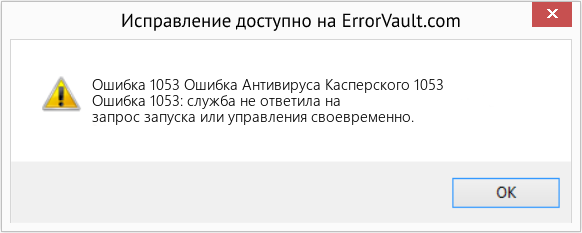
(Только для примера)
Причины Ошибка Антивируса Касперского 1053 — Ошибка 1053
При разработке программного обеспечения программисты составляют код, предвидя возникновение ошибок. Однако идеальных проектов не бывает, поскольку ошибки можно ожидать даже при самом лучшем дизайне программы. Глюки могут произойти во время выполнения программы, если определенная ошибка не была обнаружена и устранена во время проектирования и тестирования.
Ошибки во время выполнения обычно вызваны несовместимостью программ, запущенных в одно и то же время. Они также могут возникать из-за проблем с памятью, плохого графического драйвера или заражения вирусом. Каким бы ни был случай, проблему необходимо решить немедленно, чтобы избежать дальнейших проблем. Ниже приведены способы устранения ошибки.
Методы исправления
Ошибки времени выполнения могут быть раздражающими и постоянными, но это не совсем безнадежно, существует возможность ремонта. Вот способы сделать это.
Если метод ремонта вам подошел, пожалуйста, нажмите кнопку upvote слева от ответа, это позволит другим пользователям узнать, какой метод ремонта на данный момент работает лучше всего.
Обратите внимание: ни ErrorVault.com, ни его авторы не несут ответственности за результаты действий, предпринятых при использовании любого из методов ремонта, перечисленных на этой странице — вы выполняете эти шаги на свой страх и риск.
Метод 1 — Закройте конфликтующие программы
Когда вы получаете ошибку во время выполнения, имейте в виду, что это происходит из-за программ, которые конфликтуют друг с другом. Первое, что вы можете сделать, чтобы решить проблему, — это остановить эти конфликтующие программы.
- Откройте диспетчер задач, одновременно нажав Ctrl-Alt-Del. Это позволит вам увидеть список запущенных в данный момент программ.
- Перейдите на вкладку «Процессы» и остановите программы одну за другой, выделив каждую программу и нажав кнопку «Завершить процесс».
- Вам нужно будет следить за тем, будет ли сообщение об ошибке появляться каждый раз при остановке процесса.
- Как только вы определите, какая программа вызывает ошибку, вы можете перейти к следующему этапу устранения неполадок, переустановив приложение.
Метод 2 — Обновите / переустановите конфликтующие программы
Использование панели управления
- В Windows 7 нажмите кнопку «Пуск», затем нажмите «Панель управления», затем «Удалить программу».
- В Windows 8 нажмите кнопку «Пуск», затем прокрутите вниз и нажмите «Дополнительные настройки», затем нажмите «Панель управления»> «Удалить программу».
- Для Windows 10 просто введите «Панель управления» в поле поиска и щелкните результат, затем нажмите «Удалить программу».
- В разделе «Программы и компоненты» щелкните проблемную программу и нажмите «Обновить» или «Удалить».
- Если вы выбрали обновление, вам просто нужно будет следовать подсказке, чтобы завершить процесс, однако, если вы выбрали «Удалить», вы будете следовать подсказке, чтобы удалить, а затем повторно загрузить или использовать установочный диск приложения для переустановки. программа.
Использование других методов
- В Windows 7 список всех установленных программ можно найти, нажав кнопку «Пуск» и наведя указатель мыши на список, отображаемый на вкладке. Вы можете увидеть в этом списке утилиту для удаления программы. Вы можете продолжить и удалить с помощью утилит, доступных на этой вкладке.
- В Windows 10 вы можете нажать «Пуск», затем «Настройка», а затем — «Приложения».
- Прокрутите вниз, чтобы увидеть список приложений и функций, установленных на вашем компьютере.
- Щелкните программу, которая вызывает ошибку времени выполнения, затем вы можете удалить ее или щелкнуть Дополнительные параметры, чтобы сбросить приложение.
Метод 3 — Обновите программу защиты от вирусов или загрузите и установите последнюю версию Центра обновления Windows.
Заражение вирусом, вызывающее ошибку выполнения на вашем компьютере, необходимо немедленно предотвратить, поместить в карантин или удалить. Убедитесь, что вы обновили свою антивирусную программу и выполнили тщательное сканирование компьютера или запустите Центр обновления Windows, чтобы получить последние определения вирусов и исправить их.
Метод 4 — Переустановите библиотеки времени выполнения
Вы можете получить сообщение об ошибке из-за обновления, такого как пакет MS Visual C ++, который может быть установлен неправильно или полностью. Что вы можете сделать, так это удалить текущий пакет и установить новую копию.
- Удалите пакет, выбрав «Программы и компоненты», найдите и выделите распространяемый пакет Microsoft Visual C ++.
- Нажмите «Удалить» в верхней части списка и, когда это будет сделано, перезагрузите компьютер.
- Загрузите последний распространяемый пакет от Microsoft и установите его.
Метод 5 — Запустить очистку диска
Вы также можете столкнуться с ошибкой выполнения из-за очень нехватки свободного места на вашем компьютере.
- Вам следует подумать о резервном копировании файлов и освобождении места на жестком диске.
- Вы также можете очистить кеш и перезагрузить компьютер.
- Вы также можете запустить очистку диска, открыть окно проводника и щелкнуть правой кнопкой мыши по основному каталогу (обычно это C
- Щелкните «Свойства», а затем — «Очистка диска».
Метод 6 — Переустановите графический драйвер
Если ошибка связана с плохим графическим драйвером, вы можете сделать следующее:
- Откройте диспетчер устройств и найдите драйвер видеокарты.
- Щелкните правой кнопкой мыши драйвер видеокарты, затем нажмите «Удалить», затем перезагрузите компьютер.
Метод 7 — Ошибка выполнения, связанная с IE
Если полученная ошибка связана с Internet Explorer, вы можете сделать следующее:
- Сбросьте настройки браузера.
- В Windows 7 вы можете нажать «Пуск», перейти в «Панель управления» и нажать «Свойства обозревателя» слева. Затем вы можете перейти на вкладку «Дополнительно» и нажать кнопку «Сброс».
- Для Windows 8 и 10 вы можете нажать «Поиск» и ввести «Свойства обозревателя», затем перейти на вкладку «Дополнительно» и нажать «Сброс».
- Отключить отладку скриптов и уведомления об ошибках.
- В том же окне «Свойства обозревателя» можно перейти на вкладку «Дополнительно» и найти пункт «Отключить отладку сценария».
- Установите флажок в переключателе.
- Одновременно снимите флажок «Отображать уведомление о каждой ошибке сценария», затем нажмите «Применить» и «ОК», затем перезагрузите компьютер.
Если эти быстрые исправления не работают, вы всегда можете сделать резервную копию файлов и запустить восстановление на вашем компьютере. Однако вы можете сделать это позже, когда перечисленные здесь решения не сработают.
Другие языки:
How to fix Error 1053 (Kaspersky Anti-Virus Error 1053) — Error 1053 : The service did not respond to the start or control request in a timely fashion.
Wie beheben Fehler 1053 (Kaspersky Anti-Virus-Fehler 1053) — Fehler 1053: Der Dienst hat nicht rechtzeitig auf die Start- oder Steuerungsanforderung reagiert.
Come fissare Errore 1053 (Kaspersky Anti-Virus Errore 1053) — Errore 1053: il servizio non ha risposto alla richiesta di avvio o di controllo in modo tempestivo.
Hoe maak je Fout 1053 (Kaspersky Anti-Virus Fout 1053) — Error 1053 : De service heeft niet tijdig gereageerd op het start- of besturingsverzoek.
Comment réparer Erreur 1053 (Erreur 1053 de Kaspersky Anti-Virus) — Erreur 1053 : Le service n’a pas répondu à la demande de démarrage ou de contrôle en temps opportun.
어떻게 고치는 지 오류 1053 (카스퍼스키 안티 바이러스 오류 1053) — 오류 1053: 서비스가 시작 또는 제어 요청에 적시에 응답하지 않았습니다.
Como corrigir o Erro 1053 (Kaspersky Anti-Virus Error 1053) — Erro 1053: O serviço não respondeu à solicitação de início ou controle em tempo hábil.
Hur man åtgärdar Fel 1053 (Kaspersky Anti-Virus fel 1053) — Fel 1053: Tjänsten svarade inte på start- eller kontrollbegäran i tid.
Jak naprawić Błąd 1053 (Kaspersky Anti-Virus Błąd 1053) — Błąd 1053 : Usługa nie odpowiedziała na żądanie uruchomienia lub sterowania w odpowiednim czasie.
Cómo arreglar Error 1053 (Error 1053 de Kaspersky Anti-Virus) — Error 1053: el servicio no respondió a la solicitud de inicio o control de manera oportuna.
![]() Об авторе: Фил Харт является участником сообщества Microsoft с 2010 года. С текущим количеством баллов более 100 000 он внес более 3000 ответов на форумах Microsoft Support и создал почти 200 новых справочных статей в Technet Wiki.
Об авторе: Фил Харт является участником сообщества Microsoft с 2010 года. С текущим количеством баллов более 100 000 он внес более 3000 ответов на форумах Microsoft Support и создал почти 200 новых справочных статей в Technet Wiki.
Следуйте за нами: ![]()
![]()
![]()
Последнее обновление:
10/09/21 02:23 : Пользователь Android проголосовал за то, что метод восстановления 1 работает для него.
Рекомендуемый инструмент для ремонта:

Этот инструмент восстановления может устранить такие распространенные проблемы компьютера, как синие экраны, сбои и замораживание, отсутствующие DLL-файлы, а также устранить повреждения от вредоносных программ/вирусов и многое другое путем замены поврежденных и отсутствующих системных файлов.
ШАГ 1:
Нажмите здесь, чтобы скачать и установите средство восстановления Windows.
ШАГ 2:
Нажмите на Start Scan и позвольте ему проанализировать ваше устройство.
ШАГ 3:
Нажмите на Repair All, чтобы устранить все обнаруженные проблемы.
СКАЧАТЬ СЕЙЧАС
Совместимость

Требования
1 Ghz CPU, 512 MB RAM, 40 GB HDD
Эта загрузка предлагает неограниченное бесплатное сканирование ПК с Windows. Полное восстановление системы начинается от $19,95.
ID статьи: ACX05635RU
Применяется к: Windows 10, Windows 8.1, Windows 7, Windows Vista, Windows XP, Windows 2000
Совет по увеличению скорости #81
Включение быстрого запуска с функцией гибернации:
Включите параметр «Быстрый запуск», если на вашем компьютере включен режим гибернации. Это может значительно увеличить время загрузки за счет частичной гибернации файлов ядра и драйверов устройств. Вы можете включить эту функцию на своей панели управления в разделе «Электропитание» и нажать «Выбрать, что делает кнопка питания».
Нажмите здесь, чтобы узнать о другом способе ускорения работы ПК под управлением Windows
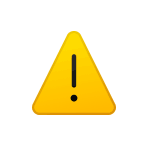 При входе в Windows 10 и Windows 11, а иногда — при работе в системе или запуске программ вы можете столкнуться с сообщением об ошибке: «Не удалось запустить службу. Ошибка 1053: Служба не ответила на запрос своевременно». В некоторых случаях в сообщении фигурирует название службы. Иногда — нет.
При входе в Windows 10 и Windows 11, а иногда — при работе в системе или запуске программ вы можете столкнуться с сообщением об ошибке: «Не удалось запустить службу. Ошибка 1053: Служба не ответила на запрос своевременно». В некоторых случаях в сообщении фигурирует название службы. Иногда — нет.
В этой инструкции подробно о том, чем бывает вызвана ошибка и как исправить ошибку 1053 «Служба не ответила на запрос своевременно».
Причины и основные способы исправить ошибку 1053 «Служба не ответила на запрос своевременно»

При запуске Windows 10 или Windows 11, входе в систему, некоторых действиях в системе, а иногда — при запуске сторонних программ может производиться запуск необходимых служб. При этом ОС ждёт их запуска определенное время и, если в течение этого времени сообщение об успешном запуске не было получено, вы видите ошибку 1053 «Служба не ответила на запрос своевременно».
Основные способы исправить ошибку:
- Изменить (увеличить) время ожидания запуска службы
- Отключить запуск службы, если она не является обязательной
Начнём с первого варианта. При необходимости вы можете увеличить время ожидания запуска службы с помощью редактора реестра, для этого:
- Нажмите правой кнопкой мыши по кнопке «Пуск», выберите пункт «Выполнить», введите regedit и нажмите Enter — запустится редактор реестра.
- Перейдите в раздел реестра
HKEY_LOCAL_MACHINESYSTEMCurrentControlSetControl
- Нажмите правой кнопкой мыши в пустом месте правой панели реестра и создайте новый параметр DWORD, задайте имя ServicesPipeTimeout для него.
- Дважды нажмите по вновь созданному параметру, переключите систему счисления в десятичный вид и укажите значение времени ожидания. 60000 будет соответствовать одной минуте (60 секунд), можно выставить и более высокое значение, например — 180000.
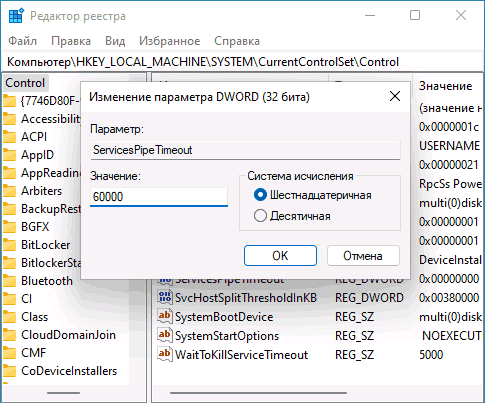
- Нажмите «Ок», закройте редактор реестра, перезагрузите компьютер и проверьте, появляется ли ошибка вновь.
В случае, если в сообщение об ошибке отображается имя службы, с которой возникла проблема, при этом это сторонняя, а не системная служба и не является необходимой для работы Windows или программ, её можно попробовать отключить:
- Нажмите клавиши Win+R на клавиатуре, введите services.msc и нажмите Enter (подробнее — Способы открыть службы Windows).
- В списке служб найдите нужную службу и дважды нажмите по ней.
- В поле «Тип запуска» установите «Отключена», нажмите «Ок».
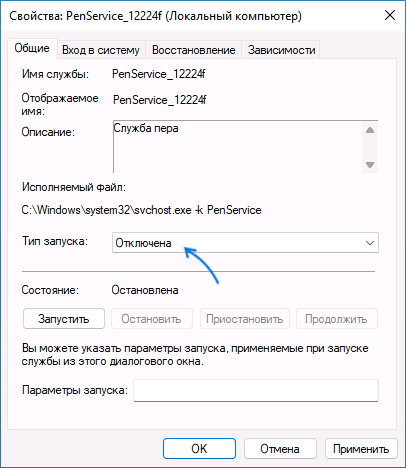
- Закройте окно служб и перезагрузите компьютер.
Проверьте, всё ли работает исправно и перестала ли появляться ошибка. Учитывайте, что не следует отключать системные службы, особенно если вы не знаете, обязательны ли они для работы Windows.
Дополнительные способы решения проблемы
Если предыдущие простые варианты не помогли, можно попробовать следующие подходы:
- Если служба относится к какой-то сторонней программе, а отключение службы мешает её запуску, можно попробовать выполнить переустановку программы.
- Если вы меняли права доступа к папкам на компьютере, это также может привести к ошибке. Среди примеров — службы Autodesk. Если к папкам с файлами службы нет доступа для «Пользователи» и «Локальная служба», можно получить ошибку 1053.
- Если ошибка стала появляться после того, как вы изменили параметры запуска каких-либо системных служб Windows, попробуйте восстановить исходные параметры. Подробнее: Службы по умолчанию в Windows 10
- В случае, если неизвестна служба, вызывающая проблему, использовать чистую загрузку Windows, чтобы её определить, затем попробовать вариант с её отключением.
- Если проблема стала появляться недавно, использовать точки восстановления системы на дату, когда ошибки не было. Об этом в статьях: Точки восстановления системы Windows 11, Точки восстановления системы Windows 10.
- В некоторых случаях запуску служб (или получению сообщений об успешном запуске) может мешать повреждение системных файлов Windows. Попробуйте выполнить их восстановление: Восстановление целостности системных файлов Windows 11, Восстановление системных файлов Windows 10.
В случае, если проблема не была решена, опишите ситуацию в комментариях, с указанием имени службы и в каких случаях появляется ошибка. Я буду рад помочь.
Запуск некоторых программ может быть прерван сообщением об ошибке 1053, в котором указано, что «служба не ответила на запрос своевременно». Сбой возникает по причине того, что при инициализации запуска службы система не получила от нее ответа в отведенный промежуток времени.

Среди причин: отсутствие библиотеки DLL, которая требуется для запуска многих программ, поврежденные системные файлы или компоненты запускаемого приложения, сбой сетевых настроек, нет соответствующих разрешений, в частности, прав администратора и прочее.
Содержание
- 1 Изменение настроек тайм-аута в реестре
- 2 Проверка системных файлов
- 3 Переустановка приложения
- 4 Сброс сетевого кэша
Изменение настроек тайм-аута в реестре
Первое, что нужно сделать, это изменить настройки тайм-аута с помощью Редактора реестра. Каждый раз, когда инициируется запрос на запуск службы, активируется таймер, в котором предустановленно временное значение. Если служба не запустилась в течение этого промежутка времени, Windows выбрасывает ошибку 1053.
Для изменения откройте Редактор реестра командой regedit из окна Win +R.
На левой панели перейдите к разделу: HKEY_LOCAL_MACHINESYSTEMCurrentControlSetControl
Найдите параметр ServicesPipeTimeout. Если он отсутствует, щелкните правой кнопкой мыши на Control и выберите Создать – Параметр DWORD (32 бита) и присвойте ему указанное имя.
Кликните на него правой кнопкой мыши и выберите «Изменить». В поле Значение наберите 180000, сохраните изменения на «ОК» и выйдите из редактора.
Если после перезагрузки компьютера не удается запустить службу, поскольку не ответила на запрос, перейдите к следующему шагу.
Проверка системных файлов
При повреждении системных файлов, некоторые компоненты Windows будут функционировать неправильно, что в свою очередь может привести к ошибке 1053. В этом решении используем средство проверки целостности системы, которое выполнит сканирование файловой структуру Windows и сравнит ее с копией, предоставленной в интернете. При обнаружении каких-либо несоответствий, будут загружены рабочие файлы из серверов Майкрософта для замены поврежденных.
В панели системного поиска наберите cmd. При отображении в результатах командной строки, запустите ее с правами администратора.
Запустите в консоли поочередно две команды, подтверждая запуск каждой на Enter:
- sfc /scannow
- DISM /Online /Cleanup-Image /RestoreHealth
После завершения сканирования перезагрузите компьютер. Проверьте, прерывается ли запуск службы ошибкой с кодом 1053.
Переустановка приложения
Если запуск определенного приложения прерывается ошибкой 1053, попробуйте его переустановить. Скорее всего, повреждены или отсутствуют компоненты, которые отвечают за запрос какой-либо службы в Windows.
Перейдите в раздел Программы и компоненты командой appwiz.cpl из диалогового окна Win + R.
В списке найдите приложение, щелкните по нему правой кнопкой мыши и удалите.
После перезагрузки компьютера, загрузите программу из официального источника и выполните установку заново.
Сброс сетевого кэша
Если ошибка происходит при запуске службы, которая использует подключение к интернету, попробуйте сбросить настройки сети. Имейте в виду, что это решение может затронуть сетевые настройки, установленные вручную.
Откройте командную строку от имени администратора с помощью системного поиска.
В консоли выполните следующие команды, подтверждая каждую на Enter:
- netsh winsock reset
- ipconfig /renew
После перезагрузки компьютера проверьте, что есть доступ в интернет и попробуйте выполнить то действие, которое не удавалось из-за ошибки 1053.
Если продолжаете сталкиваться с ошибкой, попробуйте обновить Windows до последней версии путем установки всех ожидающих обновлений.
Иногда служба не может ответить на запрос при отсутствии у текущей учетной записи пользователя разрешений на папку приложения. В этом случае измените владельца папки и установите над ней полный доступ.
| Номер ошибки: | Ошибка 1053 | |
| Название ошибки: | Kaspersky Error 1053 | |
| Описание ошибки: | Ошибка 1053: Возникла ошибка в приложении Kaspersky Anti-Virus. Приложение будет закрыто. Приносим извинения за неудобства. | |
| Разработчик: | Kaspersky Lab | |
| Программное обеспечение: | Kaspersky Anti-Virus | |
| Относится к: | Windows XP, Vista, 7, 8, 10, 11 |
Сводка «Kaspersky Error 1053
Обычно люди ссылаются на «Kaspersky Error 1053» как на ошибку времени выполнения (ошибку). Программисты работают через различные уровни отладки, пытаясь убедиться, что Kaspersky Anti-Virus как можно ближе к безошибочным. Тем не менее, возможно, что иногда ошибки, такие как ошибка 1053, не устранены, даже на этом этапе.
Пользователи Kaspersky Anti-Virus могут столкнуться с сообщением об ошибке после выполнения программы, например «Kaspersky Error 1053». Во время возникновения ошибки 1053 конечный пользователь может сообщить о проблеме в Kaspersky Lab. Затем Kaspersky Lab исправляет эти дефектные записи кода и сделает обновление доступным для загрузки. Таким образом, в этих случаях разработчик выпустит обновление программы Kaspersky Anti-Virus, чтобы исправить отображаемое сообщение об ошибке (и другие сообщенные проблемы).
Почему и когда срабатывает ошибка времени выполнения 1053?
Ошибки выполнения при запуске Kaspersky Anti-Virus — это когда вы, скорее всего, столкнетесь с «Kaspersky Error 1053». Мы рассмотрим основные причины ошибки 1053 ошибок:
Ошибка 1053 Crash — программа обнаружила ошибку 1053 из-за указанной задачи и завершила работу программы. Это возникает, когда Kaspersky Anti-Virus не работает должным образом или не знает, какой вывод будет подходящим.
Утечка памяти «Kaspersky Error 1053» — ошибка 1053 утечка памяти приводит к тому, что Kaspersky Anti-Virus постоянно использует все больше и больше памяти, увяская систему. Возможные искры включают сбой освобождения, который произошел в программе, отличной от C ++, когда поврежденный код сборки неправильно выполняет бесконечный цикл.
Error 1053 Logic Error — Ошибка программной логики возникает, когда, несмотря на точный ввод от пользователя, производится неверный вывод. Обычные причины этой проблемы связаны с ошибками в обработке данных.
Kaspersky Lab проблемы файла Kaspersky Error 1053 в большинстве случаев связаны с повреждением, отсутствием или заражением файлов Kaspersky Anti-Virus. Как правило, любую проблему, связанную с файлом Kaspersky Lab, можно решить посредством замены файла на новую копию. Более того, поддержание чистоты реестра и его оптимизация позволит предотвратить указание неверного пути к файлу (например Kaspersky Error 1053) и ссылок на расширения файлов. По этой причине мы рекомендуем регулярно выполнять очистку сканирования реестра.
Классические проблемы Kaspersky Error 1053
Эти проблемы Kaspersky Anti-Virus, связанные с Kaspersky Error 1053, включают в себя:
- «Ошибка Kaspersky Error 1053. «
- «Недопустимый файл Kaspersky Error 1053. «
- «Извините, Kaspersky Error 1053 столкнулся с проблемой. «
- «Не удается найти Kaspersky Error 1053»
- «Отсутствует файл Kaspersky Error 1053.»
- «Ошибка запуска программы: Kaspersky Error 1053.»
- «Kaspersky Error 1053 не выполняется. «
- «Отказ Kaspersky Error 1053.»
- «Ошибка пути программного обеспечения: Kaspersky Error 1053. «
Обычно ошибки Kaspersky Error 1053 с Kaspersky Anti-Virus возникают во время запуска или завершения работы, в то время как программы, связанные с Kaspersky Error 1053, выполняются, или редко во время последовательности обновления ОС. Выделение при возникновении ошибок Kaspersky Error 1053 имеет первостепенное значение для поиска причины проблем Kaspersky Anti-Virus и сообщения о них вKaspersky Lab за помощью.
Kaspersky Error 1053 Истоки проблем
Заражение вредоносными программами, недопустимые записи реестра Kaspersky Anti-Virus или отсутствующие или поврежденные файлы Kaspersky Error 1053 могут создать эти ошибки Kaspersky Error 1053.
В частности, проблемы с Kaspersky Error 1053, вызванные:
- Поврежденная или недопустимая запись реестра Kaspersky Error 1053.
- Вирус или вредоносное ПО, повреждающее Kaspersky Error 1053.
- Kaspersky Error 1053 ошибочно удален или злонамеренно программным обеспечением, не связанным с приложением Kaspersky Anti-Virus.
- Другое программное приложение, конфликтующее с Kaspersky Error 1053.
- Поврежденная установка или загрузка Kaspersky Anti-Virus (Kaspersky Error 1053).
Продукт Solvusoft
Загрузка
WinThruster 2022 — Проверьте свой компьютер на наличие ошибок.
Совместима с Windows 2000, XP, Vista, 7, 8, 10 и 11
Установить необязательные продукты — WinThruster (Solvusoft) | Лицензия | Политика защиты личных сведений | Условия | Удаление
Hello,
I’ve got Kaspersky Security Center 10 Administration Server and the error bellow happens when I try to start the service:
Category[:]0
CategoryString[:]
EventCode[:]7000
EventIdentifier[:]-1073734824
EventType[:]1
Logfile[:]System
Message[:]The Kaspersky Security Center 10 Administration Server service failed to start due to the following error: The service did not respond to the start or control request in a timely fashion.
RecordNumber[:]92175
SourceName[:]Service Control Manager
TimeGenerated[:]20190618090325.751486-000
TimeWritten[:]20190618090325.751486-000
Type[:]Error
User[:]
Bellow are details of the processes of kaspersky in the machine.
klactprx.exe||10.4.343.0||10.4.343.0||Application||C:Program Files (x86)Kaspersky LabKaspersky Security Center||183KB (187 128 bytes)||||2017.01.19 01:36:40||2017.01.19 01:36:40||2017.05.12 14:43:50||0||1||0||0||0||0||Kaspersky Security Center||Kaspersky Security Center Activation Proxy||© 2016 AO Kaspersky Lab. All Rights Reserved.||0b3165767de58b8dea2a6232992ecafd|
klnagent.exe||10.4.343.0||10.4.343.0||Application||C:Program Files (x86)Kaspersky LabKaspersky Security Center||162KB (166 288 bytes)||||2017.01.19 01:39:06||2017.01.19 01:39:06||2017.05.12 14:43:52||0||1||0||0||0||0||Kaspersky Security Center||Kaspersky Security Center Network Agent||© 2016 AO Kaspersky Lab. All Rights Reserved.||fcd38abfa8d496e54829238f1f1cfd40||
CommandLine[:]»C:Program Files (x86)Kaspersky LabKaspersky Security Centerklnagent.exe»
klcsweb.exe||10.4.343.0||10.4.343.0||Application||C:Program Files (x86)Kaspersky LabKaspersky Security Center||232KB (237 512 bytes)||||2017.01.19 01:37:34||2017.01.19 01:37:34||2017.05.12 14:43:50||0||1||0||0||0||0||Kaspersky Security Center||Kaspersky Security Center Web Server||© 2016 AO Kaspersky Lab. All Rights Reserved.||4bcf4b140751069ed78fc53f6277f8cc||
CommandLine[:]»C:Program Files (x86)Kaspersky LabKaspersky Security Centerklcsweb.exe»
vapm.exe||10.4.3027.0||10.4.3027.0||Application||C:Program Files (x86)Kaspersky LabKaspersky Security Center||711KB (728 432 bytes)||||2017.01.19 01:42:10||2017.08.09 19:22:05||2018.03.30 04:05:54||0||1||0||0||0||0||Kaspersky Security Center||Kaspersky Security Center Vulnerability Assessment & Patch Management Component||© 2017 AO Kaspersky Lab. All Rights Reserved.||1360be4d9dbd46e968318b9efda84ad6||
CommandLine[:]»C:Program Files (x86)Kaspersky LabKaspersky Security Centervapm.exe»
klakaut.exe||10.4.343.0||10.4.343.0||Application||C:Program Files (x86)Kaspersky LabKaspersky Security Center||2,14MB (2 246 912 bytes)||||2017.01.19 01:36:42||2017.01.19 01:36:42||2017.05.12 14:43:50||0||1||0||0||0||0||Kaspersky Security Center||Kaspersky Security Center Automation||© 2016 AO Kaspersky Lab. All Rights Reserved.||5a67c71af027217b56aa9b321900f517||
CommandLine[:]»C:Program Files (x86)Kaspersky LabKaspersky Security Centerklakaut.exe»
klactprx.exe||10.4.343.0||10.4.343.0||Application||C:Program Files (x86)Kaspersky LabKaspersky Security Center||183KB (187 128 bytes)||||2017.01.19 01:36:40||2017.01.19 01:36:40||2017.05.12 14:43:50||0||1||0||0||0||0||Kaspersky Security Center||Kaspersky Security Center Activation Proxy||© 2016 AO Kaspersky Lab. All Rights Reserved.||0b3165767de58b8dea2a6232992ecafd||
Pathname[:]»C:Program Files (x86)Kaspersky LabKaspersky Security Centerklactprx.exe»
klserver.exe||10.4.343.0||10.4.343.0||Application||C:Program Files (x86)Kaspersky LabKaspersky Security Center||78,8KB (80 728 bytes)||||2017.01.19 01:40:12||2017.01.19 01:40:12||2017.05.12 14:43:53||0||1||0||0||0||0||Kaspersky Security Center||Kaspersky Administration Server||© 2016 AO Kaspersky Lab. All Rights Reserved.||5437af05bc46ded1e3d99a2563df4dae||
Pathname[:]»C:Program Files (x86)Kaspersky LabKaspersky Security Centerklserver.exe»
How can I solve this?
Когда вы устанавливаете программу или игру, которая устанавливает свои службы или процессы в систему Windows, то можете наткнутся на сообщение «Ошибка 1053: Служба не ответила на запрос своевременно». Эта ошибка является причиной истечения времени ожидания запуска службы. Одним словом, когда устанавливается служба в систему при установке игры или программы, то запуск её не успел обработаться и далее уходит в режим ожидания, который в свою очередь превысился временем. Причин этой ошибки может быть много: поврежденные файлы в системе, настройка там-аута, сетевые проблемы. Давайте посмотрим, как можно исправить эту проблему.

1. Изменение Тайм-аута
Первым делом мы должны попробовать изменить тайм-аут, чтобы служба обрабатывалась дольше. Система отводит определенное время на запуск служб, и если служба не запустилась, то система выдаст предупреждение «Ошибка 1053: Служба не ответила на запрос своевременно».
Нажмите Win + R и введите regedit, чтобы открыть редактор реестра. В редакторе реестра перейдите по следующему пути:
HKEY_LOCAL_MACHINESYSTEMCurrentControlSetControl- Справа на пустом поле нажмите правой кнопкой мыши и «Создать» > «Параметр Dword 32 бита«.
- Назовите его ServicesPipeTimeout и присвойте ему значение 150000.
Перезагрузите компьютер и проверьте устранена ли проблема. Вы можете изменить значение тайм-аута на больший, изменив 150000.
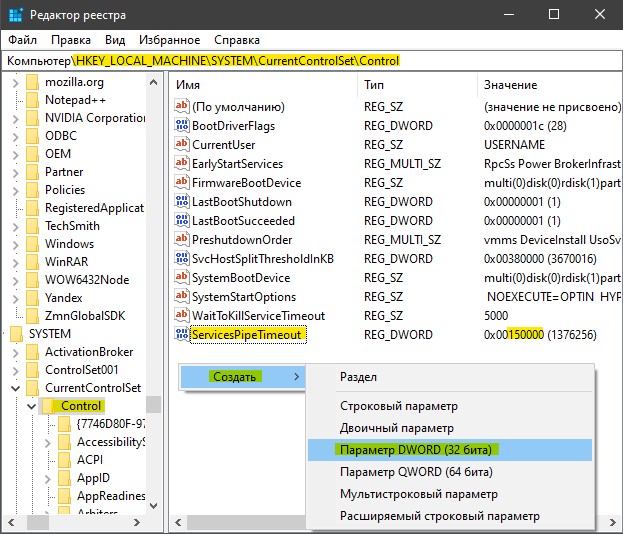
2. Сканирование и восстановление системных файлов
Поврежденные системные файлы могут быть причиной данной проблемы. Могут просто не работать нужные модули. Давайте проверим. Запустите командную строку от имени администратора и введите две команды по очереди, дожидаясь окончание процесса после каждой:

sfc /scannowDISM /Online /Cleanup-Image /RestoreHealth
Перезагрузите систему после завершения всех процессов.

3. Сброс сетевого кэша
Запускаемая служба может быть связанна с подключением к интернету. Если у вас интернет настроен вручную, то ниже способ собьет ваши все настройки сети. Вы можете их записать или заскриншотить. Запустите командную строку от имени администратора и введите следующие две команды:
netsh winsock resetipconfig /renew

Дополнительные советы
Еще пару советов, чтобы исправить «Ошибку 1053: Служба не ответила на запрос своевременно»:
- Переустановите саму игру или приложение, удалив предварительно старую установку.
- Обновите Wiondows 10 до последней версии через центр обновлений.
Смотрите еще:
- Почему Пропал и Не Работает Звук в Windows 10?
- Резервное копирование и восстановление реестра Windows
- Как удалить старые ненужные драйвера в Windows
- 9 Причин Почему Компьютер с Windows Зависает
- Диск загружен на 100% в диспетчере задач Windows 10
[ Telegram | Поддержать ]
Когда вы пытаетесь запустить службу на своем ПК, но если ваша служба отказывается отвечать во временном окне, вы столкнетесь с ошибкой 1053: Служба не ответила на запрос запуска или управления своевременно. Вы можете столкнуться с ошибкой во многих вариантах, когда вы не сможете запустить пользовательские службы. К сожалению, лишь немногие разработчики сообщают, что служебная ошибка 1053 часто возникает на их ПК, когда они пытаются разработать какое-либо специальное программное обеспечение. В этом руководстве вы узнаете о причинах появления сообщения об ошибке, а также о методах устранения неполадок, позволяющих избавиться от проблемы. Итак, продолжайте читать!
Ошибка 1053: Служба своевременно не ответила на запрос запуска или управления. Windows 10 всякий раз, когда есть ответ тайм-аута для определенного запроса.
- Если ваши приложения или службы не соответствуют параметрам тайм-аута по умолчанию, вы столкнетесь с ошибкой службы 1053. Изменение параметров реестра может изменить параметры, тем самым решив проблему.
- Если на вашем ПК нет необходимых файлов DLL и системных данных, вы можете столкнуться с ошибкой службы 1053. Поврежденные или измененные файлы, а также всякий раз, когда важная часть данных недоступна, вы столкнетесь с ошибкой службы 1053.
- Наличие вредоносных программ может привести к потере данных, что приведет к ошибке службы 1053. Запуск антивирусной проверки может удалить все вредоносные данные с вашего ПК и предотвратить изменение или повреждение ваших данных.
- Поврежденные системные файлы могут быть вызваны поврежденным обновлением Windows. Если у вас устаревшая операционная система, поврежденные данные и ошибки (если они есть) останутся на вашем ПК, что приведет к ошибке службы 1053. Всегда убедитесь, что вы используете обновленную версию Windows, чтобы решить любую проблему.
- Если есть поврежденные установочные файлы, неправильная конфигурация файлов и папок, проблемы с правами администратора приложений могут вызвать ошибку службы 1053. Чтобы решить эту проблему, переустановите любое конкретное приложение, вызывающее ошибку.
Тем не менее, если вы не уверены в процедурах, которые необходимо выполнить для устранения ошибки 1053: служба не ответила на запрос запуска или управления своевременно, вы не одиноки! Следуйте методам устранения неполадок, чтобы исправить указанную ошибку, как описано в следующем разделе.
В этом разделе собран полный список способов исправить ошибку 1053: служба не ответила. Убедитесь, что вы используете перечисленные методы в том же порядке, чтобы достичь наилучших результатов.
Способ 1: выполнить чистую загрузку
Проблемы, связанные с ошибкой 1053: служба не отвечает и может быть устранена путем чистой загрузки всех основных служб и файлов в вашей системе Windows 10, как описано в этом методе.
Примечание. Убедитесь, что вы вошли в систему как администратор, чтобы выполнить чистую загрузку Windows.
1. Запустите диалоговое окно «Выполнить», нажав одновременно клавиши Windows + R.
2. Введите msconfig и нажмите кнопку «ОК», чтобы открыть «Конфигурация системы».
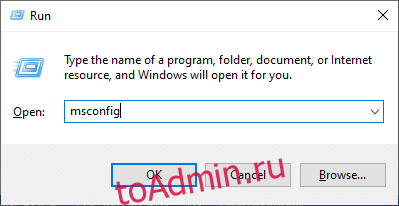
3. Появится окно конфигурации системы. Далее перейдите на вкладку «Услуги».
4. Установите флажок рядом с пунктом «Скрыть все службы Microsoft» и нажмите кнопку «Отключить все», как показано на рисунке.
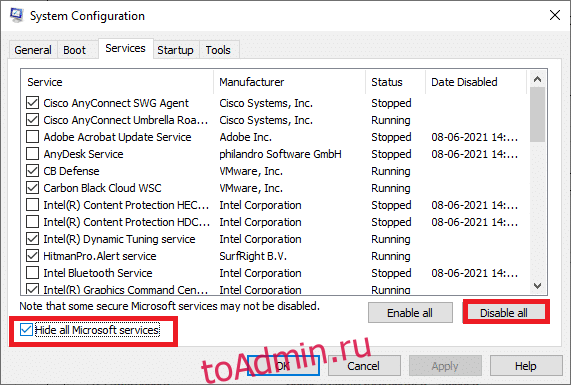
5. Теперь перейдите на вкладку «Автозагрузка» и щелкните ссылку «Открыть диспетчер задач», как показано ниже.
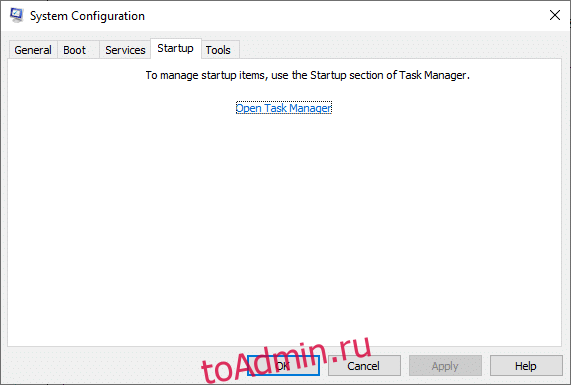
6. Появится окно диспетчера задач. Перейдите на вкладку «Автозагрузка».
7. Затем выберите задачи запуска, которые не требуются, и нажмите Отключить, отображаемую в правом нижнем углу.
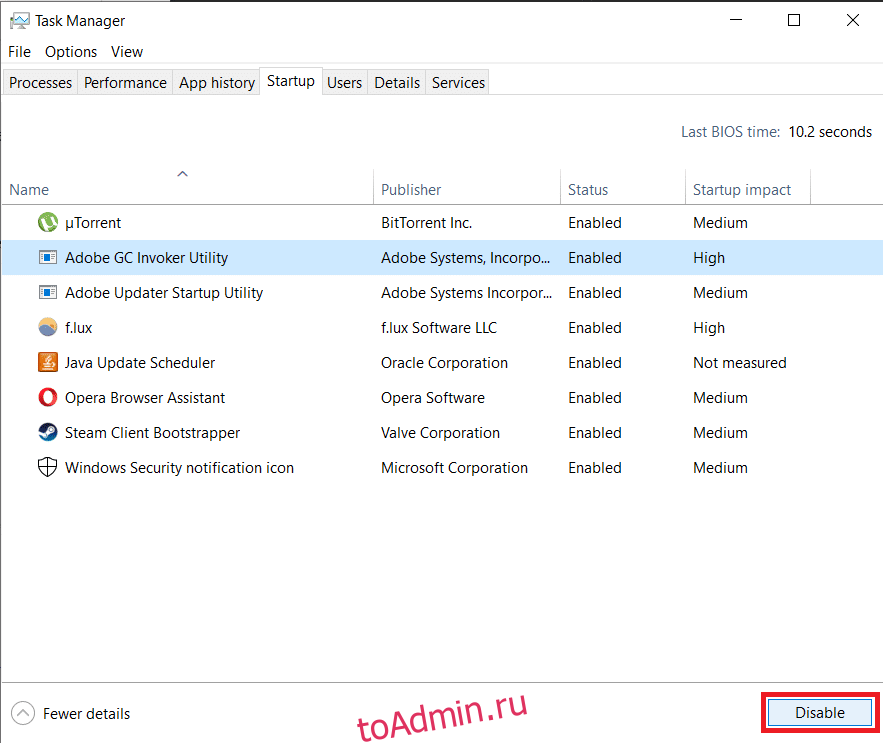
8. Закройте окно «Диспетчер задач и конфигурация системы».
9. Теперь одновременно нажмите клавиши Alt+F4. Вы увидите всплывающее окно, как показано ниже.
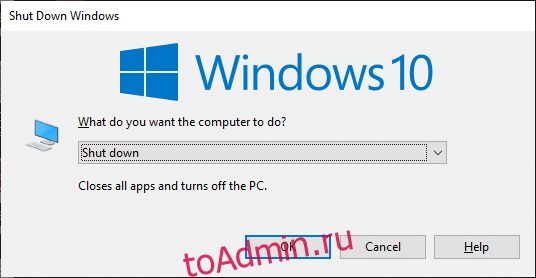
10. Теперь щелкните раскрывающийся список и выберите параметр «Перезагрузить».
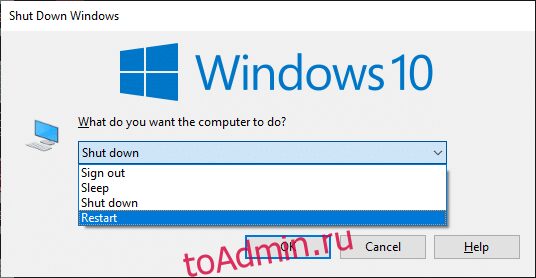
11. Наконец, нажмите Enter или OK, чтобы перезагрузить систему.
Способ 2: настроить параметры тайм-аута
Чтобы устранить ошибку службы 1053, в первую очередь необходимо изменить настройки тайм-аута с помощью редактора реестра. Всякий раз, когда вы пытаетесь запустить службу, временные рамки начинаются сами со значениями по умолчанию. Если время ответа не соответствует этому временному интервалу, вы столкнетесь с ошибкой 1053: Служба своевременно не ответила на запрос запуска или управления. Теперь в этом методе устранения неполадок вы можете изменить значение реестра временного интервала, и если его нет, вы создадите такой же. Вот как это сделать.
1. Нажмите и удерживайте клавиши Windows + R вместе, чтобы открыть диалоговое окно «Выполнить».
2. Теперь введите regedit и нажмите клавишу Enter, чтобы запустить редактор реестра.
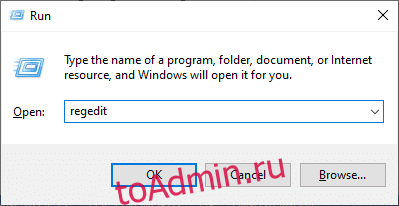
3. Перейдите к следующему ключевому пути к папке из адресной строки.
ComputerHKEY_LOCAL_MACHINESYSTEMCurrentControlSetControlSecurePipeServers
4А. Если вы не нашли SecurePipeServers в папке Control, щелкните правой кнопкой мыши пробел на правой панели и выберите «Создать» > «Значение DWORD (32-разрядное)».
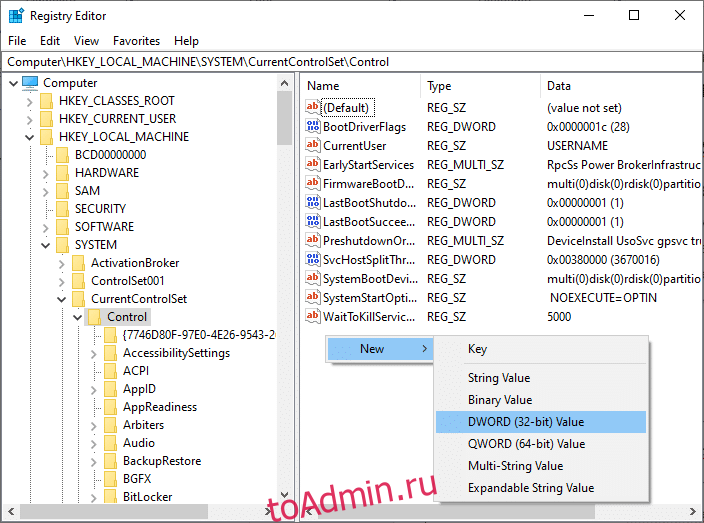
4Б. Если у вас есть SecurePipeServers в папке Control, щелкните правой кнопкой мыши ключ Default на правой панели и выберите параметр Modify. 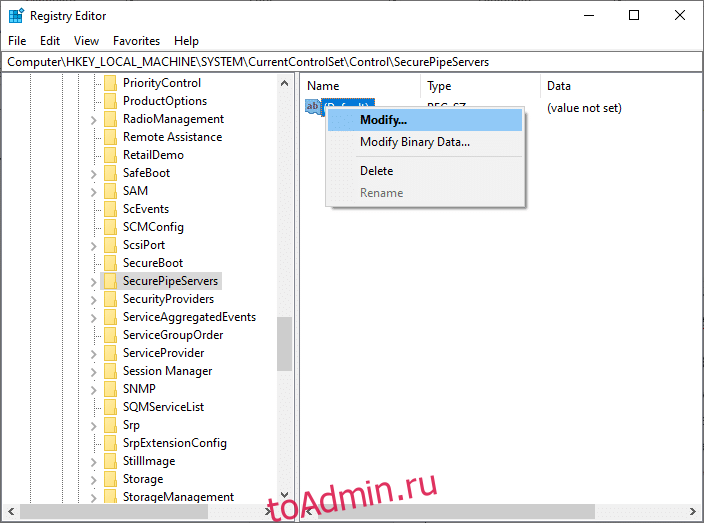
5. Установите для параметра Значение значение 18000, как показано на рисунке.
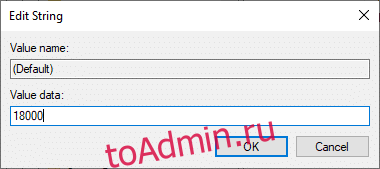
6. Сохраните изменения и перезагрузите ПК.
Теперь проверьте, исправили ли вы ошибку 1053: служба своевременно не ответила на запрос запуска или управления.
Способ 3: восстановить системные файлы
Поврежденные файлы и папки на ПК часто приводят к ошибке службы 1053. Проанализируйте, есть ли на вашем ПК поврежденные файлы, вызывающие ошибку, с помощью команд SFC, DISM, как указано в этом методе. В результате, если есть какие-либо несоответствия, все поврежденные файлы будут автоматически удалены или заменены. Кроме того, это встроенный инструмент, который позволяет пользователю удалять файлы и исправлять ошибку службы 1053. Кроме того, выполните следующие шаги, чтобы реализовать то же самое.
1. Нажмите клавишу Windows, введите «Командная строка» и нажмите «Запуск от имени администратора».

2. Нажмите «Да» в окне контроля учетных записей.
3. Введите команду chkdsk C: /f /r /x и нажмите клавишу Enter.

4. Если появится сообщение Chkdsk не может быть запущено… том… используется в процессе, введите Y и нажмите клавишу Enter.
5. Снова введите команду: sfc /scannow и нажмите клавишу Enter, чтобы запустить проверку системных файлов.

Примечание. Будет запущено сканирование системы, которое займет пару минут. Тем временем вы можете продолжать выполнять другие действия, но будьте осторожны, чтобы случайно не закрыть окно.
После завершения сканирования появится одно из следующих сообщений:
- Защита ресурсов Windows не обнаружила нарушений целостности.
- Защите ресурсов Windows не удалось выполнить запрошенную операцию.
- Защита ресурсов Windows обнаружила поврежденные файлы и успешно восстановила их.
- Защита ресурсов Windows обнаружила поврежденные файлы, но не смогла исправить некоторые из них.
6. После завершения сканирования перезагрузите компьютер.
7. Снова запустите командную строку от имени администратора и выполните указанные команды одну за другой:
dism.exe /Online /cleanup-image /scanhealth dism.exe /Online /cleanup-image /restorehealth dism.exe /Online /cleanup-image /startcomponentcleanup
Примечание. У вас должно быть работающее подключение к Интернету для правильного выполнения команд DISM.

Способ 4: запустить сканирование на наличие вредоносных программ
Защитник Windows может помочь вам избавиться от вредоносного программного обеспечения. Он регулярно сканирует и защищает вашу систему. Поэтому, чтобы избежать сервисной ошибки 1053, запустите антивирусную проверку вашей системы и проверьте, решена ли проблема. Затем выполните следующие шаги, чтобы сделать это.
1. Нажмите одновременно клавиши Windows + I, чтобы запустить настройки.
2. Здесь нажмите «Обновление и безопасность», как показано на рисунке.

3. Перейдите в раздел Безопасность Windows на левой панели.

4. Щелкните параметр Защита от вирусов и угроз на правой панели.

5. Нажмите кнопку «Быстрое сканирование», чтобы выполнить поиск вредоносных программ.

6А. После завершения сканирования отобразятся все угрозы. Нажмите «Начать действия» в разделе «Текущие угрозы».

6Б. Если на вашем устройстве нет угроз, на устройстве отобразится предупреждение Нет текущих угроз.

Защитник Windows удалит все вирусы и вредоносные программы после завершения процесса сканирования. Для начала проверьте, исправили ли вы ошибку 1053: служба не ответила.
Способ 5: сброс настроек сети
Если вы пытаетесь запустить службу, которая подключается к Интернету для выполнения своих функций, вы можете попробовать сбросить настройки сети, чтобы исправить ошибку 1053: служба не ответила. В некоторых случаях проблемы с подключением к Интернету могут способствовать указанной ошибке, и поэтому их сброс может помочь вам исправить то же самое. Вот несколько инструкций по сбросу настроек сети.
1. Нажмите клавишу Windows, введите «Командная строка» и нажмите «Запуск от имени администратора».

2. Теперь введите следующие команды одну за другой в командном окне и нажмите Enter после каждой команды.
ipconfig /flushdns ipconfig /registerdns ipconfig /release ipconfig /renew netsh winsock reset
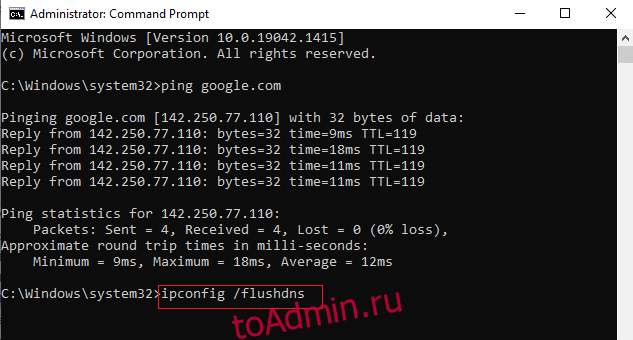
3. Наконец, дождитесь выполнения команд и перезагрузите компьютер.
Проверьте, исправили ли вы ошибку 1053: служба своевременно не ответила на запрос запуска или управления.
Способ 6: изменить владельца приложения
Это редкий случай, когда вы можете столкнуться с ошибкой 1053: служба не ответила на запрос запуска или управления своевременно, если вы не являетесь владельцем какого-либо конкретного приложения. Если у вас нет всех повышенных прав доступа к приложению, вы не сможете прочитать ответ от (системной) службы или отправить ответ (системной) службе. Этому способствует ошибка 1053: служба не ответила. Вы можете избавиться от ошибки, изменив владельца приложения следующим образом.
1. Найдите приложение, вызывающее ошибку, и перейдите к месту его установки. Щелкните правой кнопкой мыши файл/папку и выберите «Свойства».
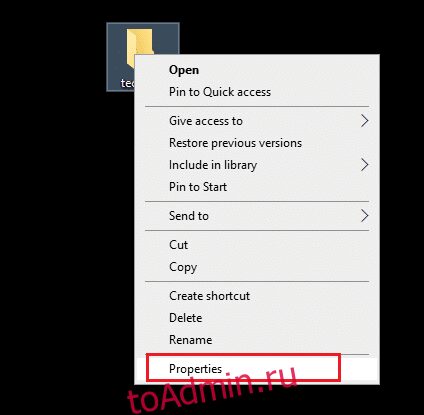
2. Теперь перейдите на вкладку «Безопасность» и выберите параметр «Дополнительно», как показано ниже.
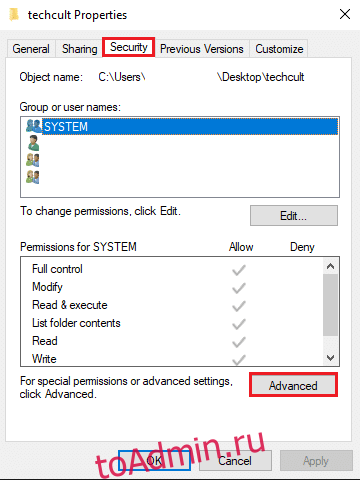
3. Теперь нажмите «Изменить», как показано на рисунке.
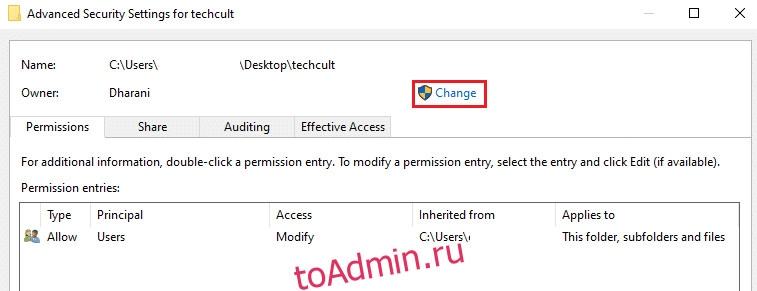
4. Теперь введите имя учетной записи пользователя в поле «Введите имя объекта для выбора» и выберите параметр «Проверить имена», как выделено. Как только вы нашли свою учетную запись, нажмите «ОК».
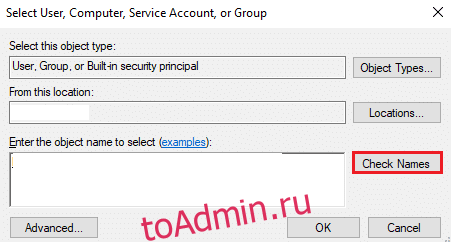
Примечание. Если вы не можете найти имя своей учетной записи в списке, выберите его вручную из списка групп пользователей. Для этого нажмите «Дополнительно», а затем «Найти сейчас». Затем выберите свою учетную запись из списка и нажмите «ОК».
5. Теперь установите следующие флажки в предыдущем окне и нажмите Применить>>ОК, чтобы сохранить изменения.
- Замена владельца подконтейнеров и объектов
- Замените все записи разрешений дочернего объекта на записи разрешений, наследуемые от этого объекта.
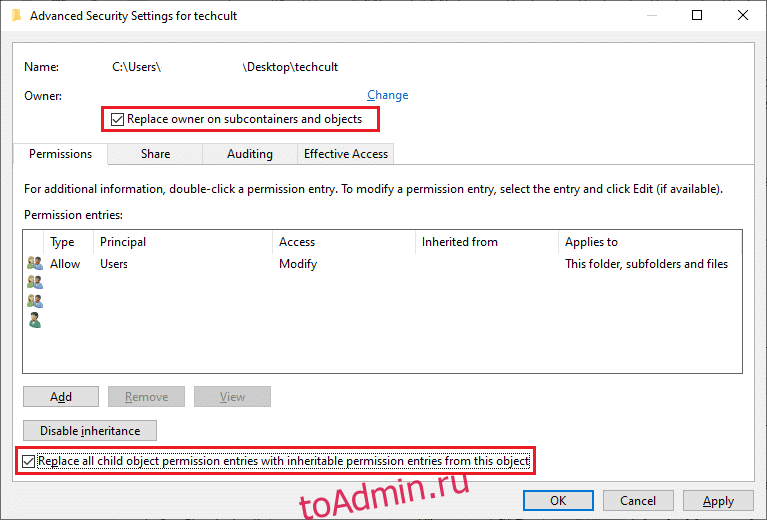
6. Нажмите Да, чтобы продолжить работу с запросом безопасности Windows.
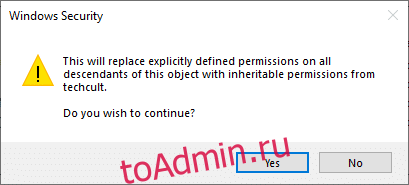
7. Снова нажмите OK, чтобы продолжить, как показано на рисунке.
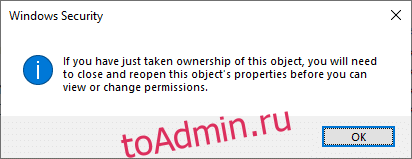
8. Закройте существующее окно и перейдите в окно свойств. На вкладке «Безопасность» нажмите «Дополнительно», как выделено.
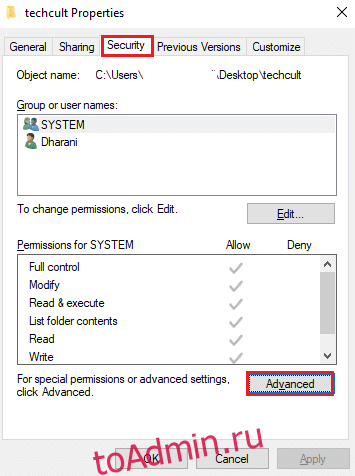
9. Здесь, на вкладке «Разрешения», нажмите «Добавить как выделено».
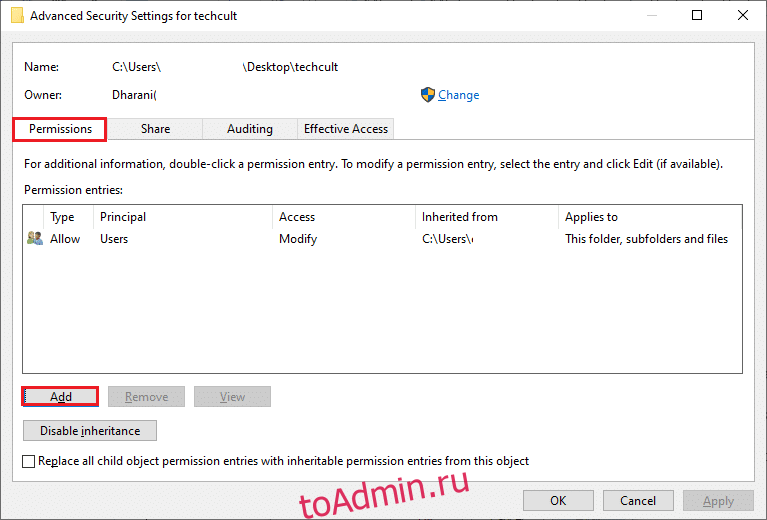
10. В следующем окне щелкните Выбрать принципала, как показано.
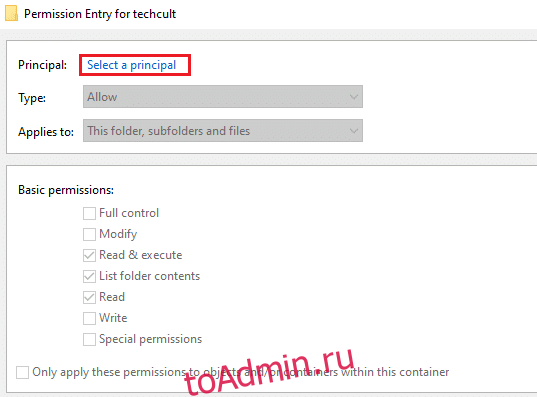
11. Теперь введите имя учетной записи пользователя в поле «Введите имя объекта для выбора» и выберите параметр «Проверить имена», как вы делали ранее, и нажмите «ОК».
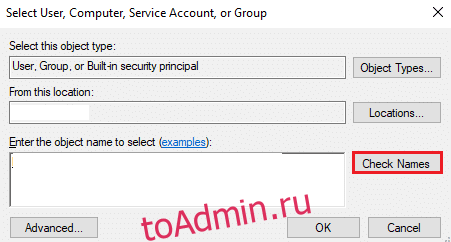
12. Теперь установите все флажки в разделе «Основные разрешения», как показано, и нажмите «ОК».
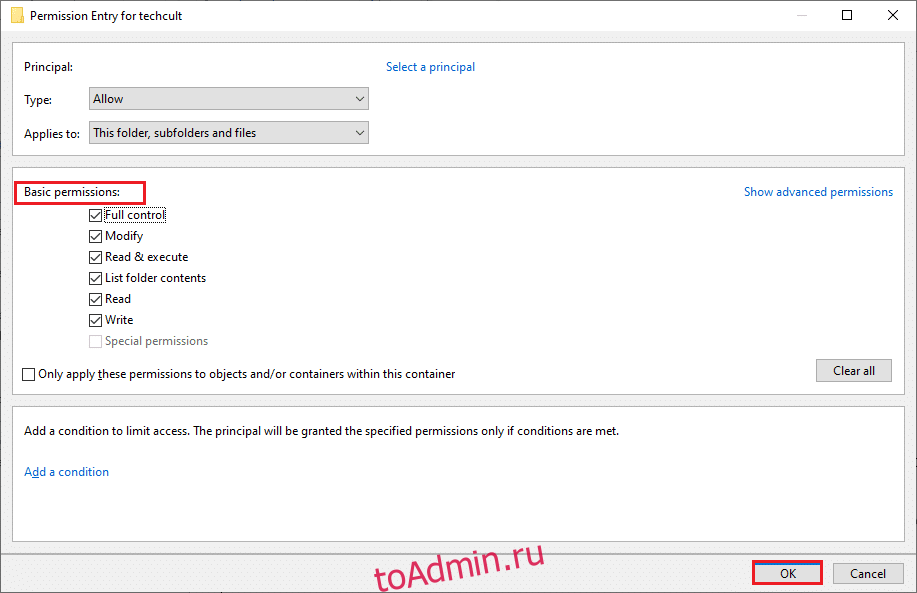
13. Теперь установите флажок Заменить все записи разрешений дочерних объектов на наследуемые записи разрешений от этого объекта в предыдущем окне.
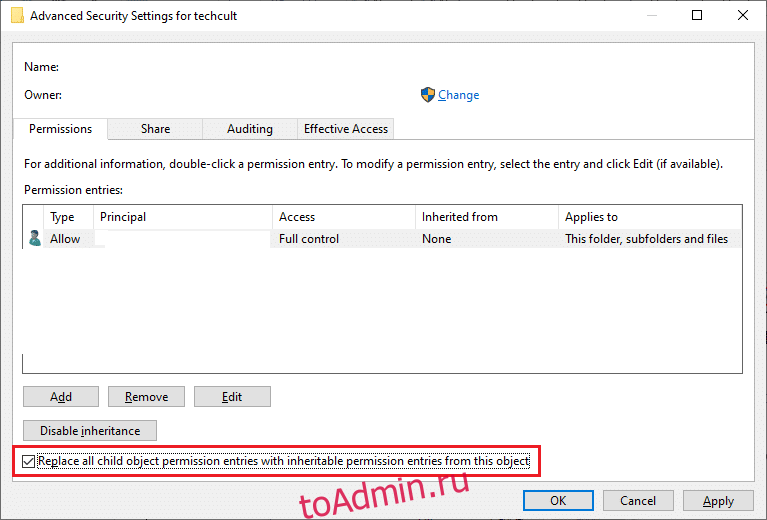
14. Нажмите «Применить» > «ОК», чтобы сохранить изменения и закрыть все окна, перезагрузить компьютер.
Проверьте, исправляет ли это ошибку службы 1053 для вас.
Способ 7: обновить Windows
Установка новых обновлений поможет вам исправить ошибки в вашей системе. Следовательно, всегда убедитесь, что вы используете свою систему в ее обновленной версии. В противном случае файлы в системе будут несовместимы с файлами службы, что приведет к ошибке 1053: служба не ответила. Выполните шаги, указанные ниже, чтобы обновить Windows до последней версии.
1. Нажмите одновременно клавиши Windows + I, чтобы запустить настройки.
2. Щелкните плитку «Обновление и безопасность», как показано на рисунке.

3. На вкладке Центр обновления Windows нажмите кнопку Проверить наличие обновлений.

4А. Если доступно новое обновление, нажмите «Установить сейчас» и следуйте инструкциям по обновлению.

4Б. В противном случае, если Windows обновлена, появится сообщение «Вы обновлены».
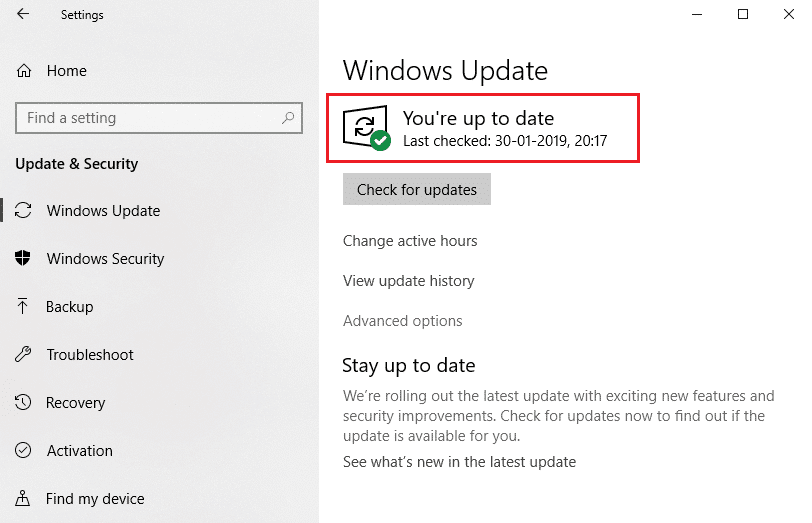
Способ 8: переустановите приложения
Последний шанс решить проблему — переустановить конкретное приложение, которое выдает ошибку 1053. Однако, если вы устанавливаете какие-либо сторонние приложения, за исключением приложений из магазина MS, вероятность отсутствия или повреждения компонентов приведет к указанной проблеме. Следовательно, вам могут не ответить на ваш запрос на соответствующие службы Windows. Поэтому удалите приложение со своего ПК и повторно загрузите его последнюю версию с официального сайта.
1. Откройте диалоговое окно «Выполнить» и введите appwiz.cpl. Затем нажмите ОК.
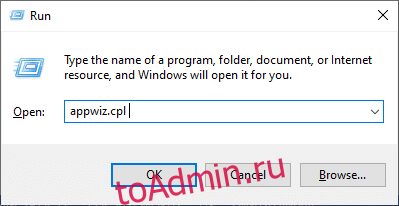
2. В окне «Программы и компоненты» найдите свое приложение.
3. Теперь нажмите «Приложение» и выберите «Удалить».
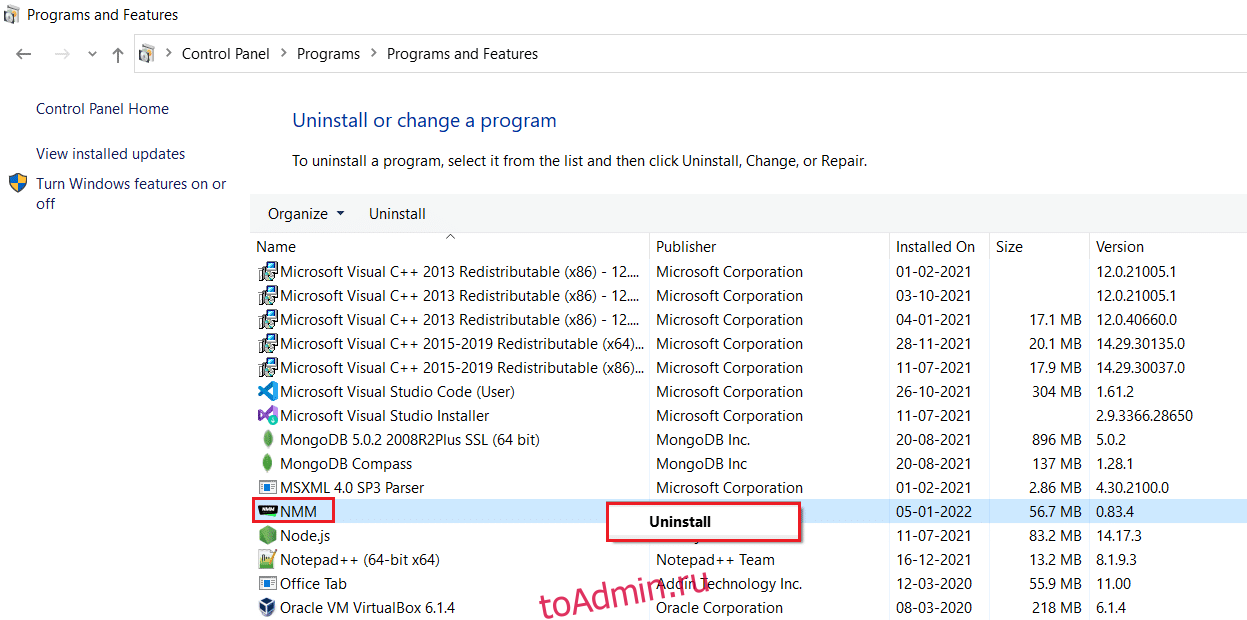
4. Теперь подтвердите сообщение Вы уверены, что хотите удалить приложение? запрос, нажав Да.
5. Перезагрузите компьютер после выполнения всех шагов, упомянутых выше. Затем переустановите приложение с соответствующего официального сайта и проверьте, устранили ли вы проблему.
***
Мы надеемся, что это руководство было полезным, и вы смогли исправить ошибку службы 1053 в Windows 10. Сообщите нам, какой метод сработал для вас лучше всего. Кроме того, если у вас есть какие-либо вопросы/предложения относительно этой статьи, не стесняйтесь оставлять их в разделе комментариев.
| Номер ошибки: | Ошибка 1053 | |
| Название ошибки: | Kaspersky Error 1053 | |
| Описание ошибки: | Ошибка 1053: Возникла ошибка в приложении Kaspersky Anti-Virus. Приложение будет закрыто. Приносим извинения за неудобства. | |
| Разработчик: | Kaspersky Lab | |
| Программное обеспечение: | Kaspersky Anti-Virus | |
| Относится к: | Windows XP, Vista, 7, 8, 10, 11 |
Сводка «Kaspersky Error 1053
Обычно люди ссылаются на «Kaspersky Error 1053» как на ошибку времени выполнения (ошибку). Программисты работают через различные уровни отладки, пытаясь убедиться, что Kaspersky Anti-Virus как можно ближе к безошибочным. Тем не менее, возможно, что иногда ошибки, такие как ошибка 1053, не устранены, даже на этом этапе.
Пользователи Kaspersky Anti-Virus могут столкнуться с сообщением об ошибке после выполнения программы, например «Kaspersky Error 1053». Во время возникновения ошибки 1053 конечный пользователь может сообщить о проблеме в Kaspersky Lab. Затем Kaspersky Lab исправляет эти дефектные записи кода и сделает обновление доступным для загрузки. Таким образом, в этих случаях разработчик выпустит обновление программы Kaspersky Anti-Virus, чтобы исправить отображаемое сообщение об ошибке (и другие сообщенные проблемы).
Почему и когда срабатывает ошибка времени выполнения 1053?
Ошибки выполнения при запуске Kaspersky Anti-Virus — это когда вы, скорее всего, столкнетесь с «Kaspersky Error 1053». Мы рассмотрим основные причины ошибки 1053 ошибок:
Ошибка 1053 Crash — программа обнаружила ошибку 1053 из-за указанной задачи и завершила работу программы. Это возникает, когда Kaspersky Anti-Virus не работает должным образом или не знает, какой вывод будет подходящим.
Утечка памяти «Kaspersky Error 1053» — ошибка 1053 утечка памяти приводит к тому, что Kaspersky Anti-Virus постоянно использует все больше и больше памяти, увяская систему. Возможные искры включают сбой освобождения, который произошел в программе, отличной от C ++, когда поврежденный код сборки неправильно выполняет бесконечный цикл.
Error 1053 Logic Error — Ошибка программной логики возникает, когда, несмотря на точный ввод от пользователя, производится неверный вывод. Обычные причины этой проблемы связаны с ошибками в обработке данных.
Kaspersky Lab проблемы файла Kaspersky Error 1053 в большинстве случаев связаны с повреждением, отсутствием или заражением файлов Kaspersky Anti-Virus. Как правило, любую проблему, связанную с файлом Kaspersky Lab, можно решить посредством замены файла на новую копию. Более того, поддержание чистоты реестра и его оптимизация позволит предотвратить указание неверного пути к файлу (например Kaspersky Error 1053) и ссылок на расширения файлов. По этой причине мы рекомендуем регулярно выполнять очистку сканирования реестра.
Классические проблемы Kaspersky Error 1053
Эти проблемы Kaspersky Anti-Virus, связанные с Kaspersky Error 1053, включают в себя:
- «Ошибка Kaspersky Error 1053. «
- «Недопустимый файл Kaspersky Error 1053. «
- «Извините, Kaspersky Error 1053 столкнулся с проблемой. «
- «Не удается найти Kaspersky Error 1053»
- «Отсутствует файл Kaspersky Error 1053.»
- «Ошибка запуска программы: Kaspersky Error 1053.»
- «Kaspersky Error 1053 не выполняется. «
- «Отказ Kaspersky Error 1053.»
- «Ошибка пути программного обеспечения: Kaspersky Error 1053. «
Обычно ошибки Kaspersky Error 1053 с Kaspersky Anti-Virus возникают во время запуска или завершения работы, в то время как программы, связанные с Kaspersky Error 1053, выполняются, или редко во время последовательности обновления ОС. Выделение при возникновении ошибок Kaspersky Error 1053 имеет первостепенное значение для поиска причины проблем Kaspersky Anti-Virus и сообщения о них вKaspersky Lab за помощью.
Kaspersky Error 1053 Истоки проблем
Заражение вредоносными программами, недопустимые записи реестра Kaspersky Anti-Virus или отсутствующие или поврежденные файлы Kaspersky Error 1053 могут создать эти ошибки Kaspersky Error 1053.
В частности, проблемы с Kaspersky Error 1053, вызванные:
- Поврежденная или недопустимая запись реестра Kaspersky Error 1053.
- Вирус или вредоносное ПО, повреждающее Kaspersky Error 1053.
- Kaspersky Error 1053 ошибочно удален или злонамеренно программным обеспечением, не связанным с приложением Kaspersky Anti-Virus.
- Другое программное приложение, конфликтующее с Kaspersky Error 1053.
- Поврежденная установка или загрузка Kaspersky Anti-Virus (Kaspersky Error 1053).
Продукт Solvusoft
Загрузка
WinThruster 2023 — Проверьте свой компьютер на наличие ошибок.
Совместима с Windows 2000, XP, Vista, 7, 8, 10 и 11
Установить необязательные продукты — WinThruster (Solvusoft) | Лицензия | Политика защиты личных сведений | Условия | Удаление
